• Obtention d’informations sur votre route et vos lieus. JVC KW-NT30
Vous trouverez ci-dessous de brèves informations pour KW-NT30. Ce système de navigation GPS offre un guidage précis, la lecture de divers formats audio et vidéo, la connectivité Bluetooth® pour les appels mains libres et la diffusion audio, ainsi qu'une interface intuitive sur écran tactile. Découvrez des fonctionnalités avancées telles que la recherche de points d'intérêt (POI), l'évitement des embouteillages et des options de personnalisation.
Comment fonctionne le guidage
Obtention d’informations sur votre route et vos lieus
Pour vérifier la route entière Pour vérifier comment votre voyage se présente
La simulation du voyage démarre.
Retourne à l’écran précédent
Pour vérifier les informations sur la destination et les étapes
1
Simulation
Affiche la simulation jusqu’au prochain changement de direction
Change la vitesse de la simulation du voyage (normale/plus rapide)
Pour annuler la simulation et reprendre le guidage
Simulation
2
Choisissez le point souhaité pour vérifier ses informations détaillées.
31
Un message de confirmation apparaît.
Préparation de votre route
Changement de l’ordre de la destination et des étapes
• Les autoroutes sont toujours utilisées pour le calcul d’une route si la distance à la destination dépasse une certaine distance.
• Si la destination ne peut pas être atteinte sans utiliser d’autoroute, de ferry-boat ou de route payantes, ils sont utilisés pour le calcul de la route quel que soient les réglages de <Itinéraire>. (
☞ page 39)
1
Pour réarranger l’ordre manuellement
2
3
Changez l’ordre de la destination et des
étapes.
Pour optimiser l’ordre
[ ]: Déplace vers le haut l’ordre du point choisi.
[ ]: Déplace vers le bas l’ordre du point choisi.
• Répétez 1 et 2 pour déplacer les autres
étapes avant d’appuyer sur [Recalculer].
Le système commence à calculer la nouvelle route et le guidage démarre.
Pour supprimer une étape
Appuyez sur [Supprimer] après avoir choisi l’élément que vous souhaitez supprimer, puis appuyez sur [Recalculer].
32
Déviation pour éviter un encombrement plus loin sur la route
Si vous réalisez qu’il y a un encombrement plus loin sur la route...
1
Préparation de votre route
Réglage de la position du véhicule
Si vous trouvez que votre position actuelle est affichée incorrectement sur la carte, utilisez ce réglage pour corriger votre position.
1
2
Choisissez la distance à éviter.
2
3
Un détour est calculé, et le guidage démarre.
• Il se peut qu’un détour ne puisse pas être calculé en fonction de la route.
4
Déplacez le curseur sur la position où vous souhaitez régler la position actuelle.
OK
Choisir la Position
5
Ajustez la direction.
OK
Choisir la Direction
33
1
Modification de l’enregistrement du domicile et des points favoris
A Pour modifier le nom
• Vous pouvez utiliser un maximum de 30 caractères.
2
Choisissez le point enregistré que vous souhaitez éditer.
Choisit votre domicile
Entre une espace
Affiche d’autres claviers
• Pour les caractères disponibles,
☞ page 11.
B Pour modifier le numéro de téléphone
Affiche la liste des points favoris et permet de choisir le point à éditer dans la liste.
3
Calculer
Modifier
Ajouter
Options
4
Modifiez les informations.
A Affiche l’écran d’édition de nom
Appuyez sur la touche: Supprime le dernier caractère
Maintenez pressée la touche:
Supprime tous les caractères
Maintenez pressée la touche: Ajoute “+”
C Pour supprimer l’enregistrement
B Affiche l’écran d’édition du numéro de téléphone
C Supprime l’enregistrement
Un message de confirmation apparaît.
Pour supprimer tous les éléments
enregistrés,
☞ page 38.
34
Utilisation du service d’informations routières — TMC
2
Qu’est-ce que le service TMC?
TMC (canal d’informations routières) est une technologie qui délivres des informations routières en temps réel aux conducteurs. Les informations de circulation routière envoyées par la station radio TMC sont reçues et analysées par le système.
Cet appareil peut aussi recevoir les informations TMC fournies par Trafficmaster et V-Trafic. Il peut aussi recevoir les information gratuite TMC.
• TMC n’est pas disponible dans certains pays.
• Vous n’avez pas besoin d’accorder une station radio spéciale pour recevoir les informations TMC.
Comme les informations TMC sont transmises par les stations radio, JVC ne peut être tenu responsable pour l’intégralité ou la précision des informations.
Informations TMC sur la carte
Icône TMC (
☞ page 36)
Auto
Le système calcule automatiquement une nouvelle route quand vous approchez d’un problème de circulation routière.
Manuel
Les touches de fonctionnement apparaissent sur l’écran quand vous approchez d’un problème de circulation routière. Recalculez la route manuellement. (
☞ ci-dessous)
Arrêt
Le système ne prend pas en compte les informations TMC.
• Le système peut ne pas éviter un encombrement même si <Auto> est choisi.
Quand <Manuel> est choisi...
Encombrement
• Les icônes TMC sont affichées sur la carte quand l’échelle de la carte est comprise entre 25 m et
2,5 km avec le réglage <Icône Trafic> en service
(
☞ page 40).
Comment les informations
TMC sont-elles utilisées dans la navigation
Les informations TMC sont prises en compte pour la navigation de façon différente en fonction du réglage
<Contourne. Trafic>.
1
Détails
Rerouter Alerte Trafic Ignorer
Recalcul la route Ignore les alertes de circulation routière
Affiche les détails d’une alerte
Apparaît quand vous approchez d’un problème de circulation routière sur votre route
• L’indication de l’alerte de circulation routière disparaît pendant que vous effectuez une vérification
à la suite d’un changement des conditions de circulation. L’indication d’alerte de circulation routière disparaît si vous ne confirmez pas le reroutage avant une minute.
35
Utilisation du service d’informations routières — TMC
Vérification des informations TMC
Sur <Liste Trafic>
1
Sur la carte
1
Touchez
2
Choisissez une liste (1), puis une alerte de
circulation routière (2).
Liste Trafic Tous Itinéraire
2
Les icônes d’alerte de circulation routière qui ne sont pas sur votre route apparaissent en gris quand toutes les informations sont affichées.
[Tous]: Affiche la liste des informations.
[Itinéraire]: Affiche les informations sur votre route.
Les détails sur l’alerte choisie sont affichés.
Liste Trafic
Choisir
• S’il y a plusieurs POI sur la position choisie, choisissez en une sur la liste.
– La liste apparaît uniquement quand
<IcônePointIntérêt> est réglé sur
<Marche>. (
☞ page 15)
Infos Trafic
Queuing traffic
Queuing traffic
Liste de icônes TMC
Encombrement
Travaux routiers
Route bloquée ou fermée
Voies étroites
Accident
Condition
36
Autres avertissements
Information
Vérification des informations du système de navigation
GPS
Informations Véhicule
5
Satellites
(Vert): Réception des signaux GPS et leur utilisation pour le positionnement.
(Jaune): Réception des signaux GPS.
(Gris): Non réception des signaux GPS.
1 Vitesse actuelle *
1
2 Direction de la voiture *
1
Système
Informations Véhicule
Vitesse
Cap
Lat.
Lon.
Alt.
GPS Système
1
2
3
4
3 La latitude et la longitude de votre position actuelle *
1
4 L’altitude de votre positiona actuelle *
1
5 Date/heure locale
• Quand le système ne peut pas recevoir les signaux
GPS, la valeur de chacun des éléments ci-dessus
6
7
8
9 apparaît comme “- -”.
t
6 Nom de l’appareil
7 Version du logiciel
GPS Système
8 Version de la base de données de la carte
9 Numéro de série p État de connexion du fil de commande de l’éclairage
<Marche>: Le signal d’éclairage est détecté.
q État de connexion du fil du frein de stationnement
<Marche>: Le frein de stationnement est engagé.
w État de connexion du fil de signal de marche arrière
<Marche>: Le signal de marche arrière est détecté.
• Si l’écran de vue arrière est affiché quand vous passez la marche arrière (position R), le signal de marche arrière est détecté (<Marche>).
e État du gyroscope r Taux d’impulsion de vitesse t État de l’étalonnage *
2
*
3
<Traitement>: La position actuelle ne peut pas
être déterminée sans les données des satellites
GPS.
<Acquisition>: La position actuelle peut être déterminée même quand le système ne peut pas recevoir les données des satellites GPS.
<Acquis>: La position actuelle peut être déterminée précisément même quand le système ne peut pas recevoir les données des satellites GPS.
p q w e r
37
*
1
Ces informations peuvent ne pas apparaître correctement quand la réception des signaux GPS est mauvaise.
*
2
L’étalonnage ne fonctionne pas si le fil de signal de vitesse et l’antenne GPS ne sont pas connectés.
Pour les connexions, référez-vous au
☞ Manuel
d’installation/raccordement (volume séparé).
*
3
Conduire dans diverses conditions permet de terminer
l’étalonnage plus vite. Si <Traitement> reste sur
l’écran pendant trop longtemps, vérifiez la connexion de l’antenne GPS et du fil de signal de vitesse.
1
Initialisation des mémoires/réglages de navigation
2
Mémoires du domicile, des points favoris ou des destinations/étapes précédentes
Données d’étalonnage
Le système de navigation est optimisé graduellement par étalonnage automatique.
Réinitialisez les données d’étalonnage dans les cas suivants:
• Quand vous réinstallez l’appareil dans une autre voiture.
• Quand vous remplacez ou faites une rotation des pneus.
Supprime votre domicile.
Supprime tous les points favoris.
Supprime tous les endroits dans la liste des destinations/étapes précédentes.
Réglages de navigation
Les réglages initiaux du menu de navigation sont rétablis.
Un message de confirmation apparaît.
38
Options du menu de navigation
Menu Navi —Options
Change la catégorie quand vous appuyez sur l’onglet correspondant
Articles du menu
Priorité
Réglages sélectionnables
+ Rapide, + Court (
☞ page 29)
Réglage initial: Souligné
Autoroute/ Route à péage/ Ferry
Contourne. Trafic
Utiliser, Éviter (
☞ page 29)
Sonnerie d’alarme*
Volume Guidage*
Auto, Manuel, Arrêt (
☞ page 35)
Choisissez le type de tonalité d’avertissement qui retentit avec le guidage vocal en appuyant sur [
2] ou [3].
Arrêt, Normal, Alerte, A.I.
Ajustez le volume du guidage vocal. (Cet ajustement n’affecte pas le volume audio.)
0 à 20; Initial 10
Sortie*
Mixage Musique
Alerte Vitesse
Choisissez le canal de sortie du guidage (pour le canal avant uniquement). (Ce réglage n’affecte pas la balance de sortie (réglage du fader) de la source AV.)
Canal G, Cnl G+D, Canal D
Vous pouvez réduire le volume de la source AV quand le guide vocale a lieu.
Sourdine: Le son de la source AV ne sort pas.
Atténuer: Le son de la source AV est réduit.
Normal: Le son de la source AV n’est pas affecté.
Le système déclenche une alarme quand vous dépassez la vitesse limite de la route actuelle de la valeur réglée. Appuyez sur [+] ou [−] pour choisir la valeur. L’unité (“km/h” ou “mph”) est fonction du réglage <Unité Échelle>.
(
☞ page 41)
Arrêt, 5km/h (3mph), 10km/h (6mph), 15 km/h (10mph),
25km/h (15mph), 35km/h (20mph)
Alerte Point d’Intérêt
Une alerte retentit quand vous approchez à moins de 300 m d’un POI de la catégorie choisie. (Vous pouvez choisir une des catégories suivantes: Stationservice, Parking, Location de voitures et Concession & garage auto.)
• Pour choisir des catégories pour l’alerte POI, appuyez sur [Modifier], puis choisissez les catégories et les sous-catégorie (les éléments choisis sont marqués avec “
✔”). Pour mettre en service l’alerte POI pour les catégories choisies, appuyez sur [Marche]. Pour la mettre hors service, appuyez sur
[Arrêt].
* Lors de l’ajustement de ces éléments, la tonalité de test est sortie.
39
Options du menu de navigation
Change la catégorie quand vous appuyez sur l’onglet correspondant
(
Articles du menu
Mode Affichage
Loupe
☞ page 30)
Réglages sélectionnables
Réglage initial: Souligné
, ,
(
☞ page 16)
Marche : Une carte agrandie est affichée quand vous approchez du prochain changement de direction.
Arrêt: Aucune carte agrandie n’est affichée.
Icône Véhicule
, ,
Configuration couleur
Changez la couleur de la carte et de la route que vous empruntez pendant le jour ou la nuit. Appuyez sur [Entrer] pour afficher l’écran de réglage, puis changez les réglages suivants:
• Couleur Carte jour/Couleur Carte nuit: Normal, Clair, Vif
• Couleur Itin. jour/Couleur Itin. nuit: Choisissez une des 3 couleurs proposées.
Pour commuter entre le réglage de la couleur de la journée et le réglage de la couleur de la nuit, appuyez sur [ ].
Mode Carte nuit
Auto: Commute sur l’écran de nuit quand vous allumez les feux de la voiture.
• Le fil de commande de l’éclairage doit avoir été connecté. (
☞ Manuel d’installation/Raccordement)
Marche: Met en service l’écran de nuit.
Arrêt: Met hors service l’écran de nuit.
Nom Rue Actuel
Affichage vitesse limite
Sens Unique
Icône Trafic
Choisissez cette option pour afficher ou cacher le nom de la route actuelle sur la carte.
Afficher, Masquer (
☞ page 15)
Choisissez cette option pour afficher ou cacher l’icône de limitation de vitesse sur la carte.
Afficher, Masquer (
☞ page 15)
Choisissez d’afficher ou de cacher les informations sur les routes à sens unique sur la carte.
Afficher, Masquer
Choisissez cette option pour afficher ou cacher l’icône TMC sur la carte.
Afficher, Masquer (
☞ page 36)
40
Options du menu de navigation
Articles du menu Réglages sélectionnables
Réglage initial: Souligné
Unité Échelle
Choisissez les unités de mesure pour la distance.
km, mile
• Le réglage de l’appareil tel que vous le trouvez au premier accès au menu varie en fonction du choix du pays dans les réglages initiaux (
☞ page 9); quand <Royaume-Uni> est choisi, <mile> est réglé; pour les autres pays,
<km>.
Quel que soit ce réglage, l’unité de distance pour le guidage vocal est toujours les kilomètres pour les autres langues que <English>. (
☞ page 68)
WAAS/EGNOS
Position Véhicule
Choisissez si vous souhaitez utiliser WAAS et EGNOS pour augmenter la précision du positionnement.
• Dans certains endroits ou dans certaines conditions, la précision de la position peut ne pas être améliorée même si <Marche> est choisi. Dans ce cas, choisissez <Arrêt>.
Marche, Arrêt
☞ page 33
☞ page 38
Vider Mémoire
Utilisateur
Rétablir param. Navi
☞ page 38
Réinit. données
☞ page 38
calibrage
Informations complémentaires
Comment fonctionne le guidage
• Si la réception du signal GPS est mauvaise, le guidage de navigation peut ne pas être correct.
• Le système peut ne pas recevoir les signaux GPS dans les endroits suivants...
– dans un tunnel ou un parking intérieur
– dans une route encaissée
– dans un endroit entouré de hauts immeuble ou d’arbres serrés
• Assurez-vous de connecter le fil de signal de marche arrière (
☞ Manuel d’installation/Raccordement); sinon, votre position actuelle peut ne pas être affichée correctement.
• La position de votre voiture peut ne pas être détectée correctement dans les cas suivants...
– quand vous roulez sur une route près d’une autre route (par ex. une autoroute et une route ordinaire en parallèle)
41
– quand vous faites presque demi-tour sur la route
– quand vous conduisez sur un système de route en quadrillage
– après avoir pris un ferry-boat, etc.
– quand vous conduisez sur une route de montagne très inclinée
– quand vous conduisez sur une route en spiral
– quand vous tournez à gauche ou à droite après avoir roulé sur une longue route droite
– quand vous conduisez en zigzag sur une route très large
– quand vous commencez à rouler très peu de temps après avoir mis en route le moteur
– quand vous conduisez pour la première fois après avoir installé l’appareil
– quand vous changez les pneus ou attachez des chaînes sur les pneus
Suite à la page suivante
Informations complémentaires
– quand un ripage des pneus se produit de façon continue et fréquemment
– après avoir roulé dans une autre qu’une route
(par ex, un terrain privé ou un parking)
– après avoir conduit sous la terre ou dans un parking dans une tour
– après avoir fait tourné votre voiture sur une plaque tournante
– après des arrêts fréquents et des redémarrage dans un encombrement
– quand la précision du GPS est détériorée intentionnellement
– quand vous conduisez sur une route construite récemment
• La route calculée par le système représente une des routes possibles jusqu’à votre destination. Cette route n’est pas toujours la plus appropriée.
• Si des rues sans issue (seule l’entrée au rond-point de ces routes est permise) existent sur le rond-point, les routes sans issue n’apparaissent pas sur le guidage routier sur l’affichage et ne sont pas comptées dans le message vocal du guidage routier.
Liste de icônes POI
Station-Service
Parking
Parkings extérieurs
Parking Couvert
Hôtel
Restaurant
Chaîne restauration
Loisirs
Parc D’attractions
Terrain de camping
Terrain De Golf
Port De Plaisance
Centre de Loisirs
Shopping
Attraction Touristique
Agence de voyages
Zoo
Spectacles
Galeries d’art
Casino
Musée
Vie nocturne
Théâtre
Établissement Vinicole
Voyages
Compagnie aérienne
Aéroport
Gare Routière
Gare Maritime
Aire De Repos
Gare
Location de voitures
Concession & garage auto
• Le phénomène suivant peut se produire même si le système fonctionne correctement...
– Vous pouvez être guidé sur une route fermée ou une route nécessitant un demi-tour.
– Le système peut ne pas vous guider jusqu’à votre destination s’il y a seulement une route étroite ou aucune route jusqu’à celle-ci.
– Le système peut indiquer un nom de route différent.
– Le système peut ne pas vous demander de tourner à une intersection où vous devez tourner.
– Le système peut vous donner un guidage différent des conditions réelles de la route.
– Le système peut vous donner une information de distance incorrecte.
Centre médical
Dentiste
Hôpital/Polyclinique
Services médicaux
Pharmacie
Services socio-culturels
Banque
Tribunal
Ambassade
Centre d’expositions
Administrations
Bibliothèque
Lieu de culte
Police & Pompiers
Bureau de poste
Université & École
42
Opérations AV
Opérations communes sur les écrans AV
Écran <Menu Audio-Video>
Choisit la source (
☞ ci-dessous)
Met hors service la source AV (
☞ ci-dessous)
Affiche <Paramètres>
(
☞ pages 66 à 69)
Sélection de la source de lecture
TUNER
Commute sur la réception radio. (
☞ pages
44 à 48)
DISC
Reproduit un disque. (
☞ pages 49 à 56)
SD
Permet de lire des fichiers se trouvant sur une carte SD. (
☞ pages 57 et 58)
USB * Reproduit les fichiers sur un périphérique
USB. (
☞ pages 57 et 58)
iPod * Reproduit les fichiers sur un iPod/iPhone.
(
☞ pages 59 à 61)
BT
Audio
Front
AUX
Reproduit les fichiers sur un lecteur audio
Bluetooth. (
☞ page 79)
Commute sur un appareil extérieur connecté
à la prise d’entrée AUX sur le panneau du moniteur. (
☞ page 62)
AV-IN
Commute sur un appareil extérieur connecté aux prises VIDEO IN/LINE IN à l’arrière du panneau. (
☞ page 62)
* “iPod” apparaît comme source à la place de “USB”
quand un iPod/iPhone est connecté.
• Les sources disponibles dépendent des appareils extérieurs que vous avez connectés, des supports que vous avez attachés et des réglages <Entrée Aux
avant>, <Entrée AV> ou <Bluetooth Audio> que vous avez faits (
☞ pages 67 et 68).
• Vous pouvez effacer l’affichage de l’horloge pendant qu’une source vidéo est reproduite (comme un
DVD, un signal vidéo d’un appareil extérieur ou une séquence vidéo d’un iPod). (<Horl Vidéo/
Écr éteint>,
☞ page 67)
Vous pouvez aussi changer la source en appuyant répétitivement sur .
Mise hors service la source AV
ou
[Maintenez pressée]
La source AV est mise hors service.
43
• Pour mettre en service la fonction AV, appuyez sur
.
Écoute de la radio
Code PTY pour
FM Radio Data
System
La fréquence de la station actuellement accordée/PS (nom de la station) pour le système Radio Data System FM quand le signal PS est reçu.
Nom de préréglage
Bande
Indicateurs du tuner
Indicateurs d’attente de réception
Mode sonore (
☞ page 63)
Informations
Liste des préréglages
Mode
Bande
[Bande] Choisit la bande.
[
[
4] [¢] • Recherche une station.
Appuyez sur la touche: Recherche automatique.
5] [∞]
Maintenez pressée la touche:
Recherche manuelle.
Choisit une station préréglée.
[
[TP]*
[Mode]*
]* Entre en mode de recherche de programme FM Radio Data System.
(
☞ page 46)
Met en/hors service le mode d’attente de réception TA.
(
☞ page 47)
☞ pages 45 à 48
• L’indicateur ST s’allume lors de la réception d’une émission FM stéréo avec un signal suffisamment fort.
* Apparaît uniquement quand FM est choisi comme source.
44
Écoute de la radio
Mémorisation des stations
Vous pouvez prérégler six canaux pour chaque bande.
Préréglage automatique — SSM (Storingstation Sequential Memory) (Pour FM uniquement)
1
Préréglage manuel
1
Accordez la station que vous souhaitez
prérégler. (
☞ page 44)
Bande
La fréquence de la station que vous souhaitez prérégler
Mode
2
Bande
Mode
2
Choisissez un numéro de préréglage.
Bande
[Maintenez
Bande
Un message de confirmation apparaît.
Les stations FM locale avec les signaux les plus forts sont recherchées et mémorisées automatiquement dans la bande FM.
Pour arrêter la recherche, appuyez sur [
4] ou
[
¢].
Mode
Bande
La station choisie à l’étape
1 est mémorisée.
Sélection d’une station préréglée
45
Mode
Change aussi les stations préréglées
Bande
Écoute de la radio
Réduction des interférences
1
Mode
Bande
Les fonctionnalités suivantes sont accessibles uniquement pour les stations FM Radio Data System.
Recherche d’un programme FM
Radio Data System—Recherche
PTY
1
2
Mode
Bande
Auto
Large
Augmente la sélectivité du tuner pour réduire les interférences entre les stations adjacentes. (L’effet stéréo peut être perdu).
Il y a des interférences des stations adjacentes, mais la qualité du son n’est pas dégradée et l’effet stéréo est conservé.
2
Choisissez un code PTY
3
Mode Sport
Bande
La recherche PTY démarre.
S’il y a une station diffusant un programme du code PTY que vous avez choisi, la station est accordée.
46
Pour effacer les touches de commande de la
recherche PTY, appuyez sur [ ].
Mise en/hors service l’attente de réception TA/PTY
Les fonctions suivantes ne sont pas disponibles quand AM est choisi comme source.
Attente de réception TA Attente de réception PTY
Indicateur TP
1
Mode
Écoute de la radio
Bande
2
Mode
Bande
Indicateur TP Attente de réception TA
S’allume Le système commute temporairement sur l’annonce d’informations routières
(TA), si elle est disponible.
• Le volume change sur le niveau de volume TA préréglé si le niveau actuel est inférieur au niveau préréglé (
☞ “Pour ajuster le volume
TA” ci-dessous).
Clignote
S’éteint
Pas encore en service. Accordez une autre station diffusant des signaux
Radio Data System.
Hors service.
3
Indicateur PTY
Pour ajuster le volume TA
Mode
Bande
Ajustez le volume TA entre 00 et 30 ou 50* (réglage initial: 15) en appuyant sur [+] ou [–].
* Dépend de la commande de gain de l’amplificateur.
(<Gain Amplific.>,
☞ page 67)
Indicateur
PTY
S’allume
Attente de réception PTY
Clignote
S’éteint
Le système commute temporairement sur votre programme PTY.
Pas encore en service. Accordez une autre station diffusant des signaux Radio Data System.
Pour mettre hors service la fonction, appuyez sur [Arrêt] à l’étape 3.
47
Pour changer le code PTY pour l’attente de
réception PTY, répétez la procédure ci-dessus.
Écoute de la radio
Poursuite du même programme—Poursuite de réception en réseau
Lorsque vous conduisez dans une région où la réception
FM n’est pas suffisamment forte, cet autoradio accorde automatiquement une autre station FM Radio Data
System du même réseau, susceptible de diffuser le même programme avec un signal plus fort.
Programme A diffusé sur une zone de fréquence différente (01 à 05)
A
Sélection automatique des stations—Recherche de programme
Normalement quand vous choisissez une station préréglé, la station préréglée est accordée.
Si les signaux des stations préréglés FM Radio Data
System ne permettent pas une bonne réception, cet appareil utilise le réglage <AF Régionale> et accorde une autre station diffusant le même programme que la station préréglée originale.
Pour mettre en service la recherche de programme
Mode
Bande
À l’expédition de l’usine, la poursuite de réception en réseau est en service.
Pour changer le réglage de la poursuite de réception en réseau
Mode
Bande
• <Recherche Progr.> ne fonctionne pas quand
<AF Régionale> est réglé sur <Arrêt>.
• Il faut un certain temps à cet appareil pour accorder une autre station en utilisant la recherche de programme.
AF
Commute sur une autre station. Le programme peut différer du programme actuellement reçu (L’indicateur AF s’allume).
AF Reg. Commute sur une autre station diffusant le même programme. L’indicateur REG s’allume.
Arrêt
Annulation.
48
Pour mettre hors service la fonction, choisissez
<Arrêt>.
Opérations des disques
~
Insérez un disque.
La source change sur “DISC” et la lecture démarre.
Face portant l’étiquette
Précautions sur le réglage du volume:
Les disques produisent très peut de bruit par rapport aux autres sources. Réduisez le volume avant de reproduire un disque afin d’éviter d’endommager les enceintes par la soudaine augmentation du niveau de sortie.
• Si le disque ne possède pas de menu de disque, toutes ses plages sont reproduites répétitivement jusqu’à ce que vous changiez la source ou éjectiez le disque.
Si “ ” apparaît sur l’écran, c’est que l’autoradio ne peut pas accepter la commande effectuée.
• Dans certains cas, la commande peut être refusée sans que “ ” apparaisse.
Lors de la lecture d’un disque codé multicanaux, les signaux multicanaux sont sous mixés.
Pour éjecter un disque Pour interdire l’éjection de disque
+
[Maintenez pressée]
• Vous pouvez éjecter un disque lors de la lecture d’une autre source AV.
• Si le disque éjecté n’est pas retiré avant 15 secondes, il est réinséré automatiquement dans la fente d’insertion pour le protéger de la poussière.
• Si le disque ne peut pas être éjecté,
☞ page 4.
Un message de confirmation apparaît.
Pour annuler l’interdiction, répétez la même procédure.
49
Opérations des disques
Types de disques reproductibles
Type de disque Format d’enregistrement, type de fichier, etc.
Compatible
DVD
• Le son DTS ne peut pas être reproduit ni sorti par cet appareil.
DVD enregistrable/ réinscriptible
(DVD-R/-RW *
2
, +R/+RW *
3
)
• DVD Vidéo: UDF bridge
• DVD-VR
• DivX/MPEG1/MPEG2/MP3/
WMA/WAV: ISO 9660 Niveau 1,
Niveau 2, Romeo et Joliet
Dual Disc
CD/VCD
CD enregistrable/réinscriptible
(CD-R/-RW)
• ISO 9660 Niveau 1, Niveau 2,
Romeo et Joliet
DVD Vidéo (Code de région: 2) *
DVD Audio
DVD-ROM
DVD Vidéo
DVD-VR *
4
DivX/MPEG1/MPEG2
MP3/WMA/WAV
JPEG
AAC
MPEG4
DVD+VR
DVD-RAM
Côté DVD
Face non DVD
CD Audio/CD Text (CD-DA)
VCD (CD Vidéo)
DTS-CD
SVCD (Super CD Vidéo)
CD-ROM
CD-I (CD-I Ready)
CD-DA
DivX/MPEG1/MPEG2
MP3/WMA/WAV
AAC
JPEG
MPEG4
1
*
1
Si vous insérez un disque DVD Vidéo d’un code de région incorrect “Erreur de code régional” apparaît sur le moniteur.
*
2
Les DVD-R enregistrés au format multi-bords peuvent aussi être reproduits (sauf les disques à double couche).
Les disques DVD-RW à double couche ne peuvent pas être reproduits.
*
3
Il est possible de reproduire des disques +R/+RW (format vidéo uniquement) finalisés. “DVD” est sélectionné pour le type du disque quand un disque +R/+RW est mis en place. Les disques +RW à double couche ne peuvent pas être reproduits.
*
4
Cet appareil ne peut pas reproduire les contenus protégés par CPRM (Content Protection for Recordable Media).
50
Opérations des disques
Uniquement pour DVD Vidéo/DVD-VR/DivX/MPEG1/MPEG2:
Appuyer sur DISP ou toucher l’écran affiche les touches de commande et les informations de lecture sur l’écran.
Les touches de commande et les informations de lecture disparaissent en appuyant sur DISP ou quand aucune opération n’est réalisée pendant environ 5 secondes.
Mode de lecture
Format audio
Type de disque
État de lecture
(
8: pause/7: arrêt)
No. de titre/No. de chapitre/Durée de lecture
Mode Form. Img.
Angle
Audio Sous-Titre
Menu Haut C
[
[
3 / 8]
7]
Lance la lecture/pause.
Arrête la lecture.
[
4] [¢] Appuyez sur la touche: Choisit un chapitre.
Maintenez pressée la touche:
Recherche vers l’arrière/recherche vers l’avant.
(Vitesse de recherche: x2
] x10)
[Form. Img.] Choisit le format des images.
(
☞ page 65)
[Angle] Choisit l’angle de vue.
[Audio]
[Sous-Titre]
Choisit la langue des dialogues.
Choisit la langue des sous-titres.
[Menu] [Haut C] Affiche le menu de disque.
Utilisation de l’écran de sélection de menu
[
[
[
[Mode]
]
]
]
Pour cacher/afficher les touches de commande sur l’affichage.
Ajuste l’image. (
☞ page 65)
Affiche l’écran de sélection de menu. (
☞ ci-dessous)
• Choisit le mode de lecture répétée. (
☞ page 55)
• Change les réglages pour la lecture de disque. (
☞ page 56)
[
5] [∞] [2] [3] Choisit les articles de menu.
[Entrer] Valide la sélection.
[Retour] Retourne au menu précédent.
Retour Entrer
Précautions pour la lecture de disques à double face
La face non DVD d’un disque à “DualDisc” n’est pas compatible avec le standard “Compact Disc Digital Audio”. Par conséquent, l’utilisation de la face non DVD d’un disque à double face sur cet appareil n’est pas recommandée.
51
Opérations des disques
Mode de lecture VR—VR-PRG
(programme) ou VR-PLAY (liste de lecture) Mode de lecture Format audio
Type de disque
État de lecture
(
8: pause/7: arrêt)
No de programme (ou
No de liste de lecture)/
No de chapitre (ou No de fichier)/Durée de lecture
Mode Form. Img.
Audio Sous-Titre
L Lect.
L Prog.
[
[
3 / 8]
7]
Lance la lecture/pause.
Arrête la lecture.
[
4] [¢] Appuyez sur la touche: Choisit un chapitre.
Maintenez pressée la touche:
[Audio]
Recherche vers l’arrière/recherche vers l’avant.
(Vitesse de recherche: x2
] x10)
[Form. Img.] Choisit le format des images.
(
☞ page 65)
Choisit le canal audio (ST: stéréo,
L: gauche, R: droit).
[Sous-Titre] Affiche (Marche)/cache (Arrêt) les sous-titres.
[L Lect.] Affiche la liste de lecture.
• Pour les détails sur le format
DVD-VR et la liste de lecture, référez-vous aux instructions fournies avec l’appareil d’enregistrement.
Sélection
[
[
[Mode]
[L Prog.]
]
Pour cacher/afficher les touches de commande sur l’affichage.
]
Ajuste l’image. (
☞ page 65)
• Choisit le mode de lecture répétée.
(
☞ page 55)
• Change les réglages pour la lecture de disque. (
☞ page 56)
Affiche le programme original.
Programme Original
52
Opérations des disques
Format vidéo
(DivX/MPEG) Mode de lecture Format audio
Type de disque
État de lecture (
8: pause)
No. de dossier/No. de plage/Durée de lecture
Mode Form. Img.
Audio Sous-Titre
[
3 / 8]
Lance la lecture/pause.
[
4] [¢] Appuyez sur la touche: Choisit la plage.
Maintenez pressée la touche:
Recherche vers l’arrière/recherche vers l’avant.
(Vitesse de recherche:
¡1 ]
¡2 ] ¡3)
[Form. Img.] Choisit le format des images.
(
☞ page 65)
[Audio]* Choisit la langue des dialogues.
[Sous-Titre]* Choisit la langue des sous-titres.
Liste
[
[
]
Pour cacher/afficher les touches de commande sur l’affichage.
]
Ajuste l’image. (
☞ page 65)
[ ]
Affiche les touches de saut.
(
☞ ci-dessous)
[Mode]
[ ] [ ] Choisit les modes de lecture.
(
☞ page 55)
[Liste]
Change les réglages pour la lecture de disque. (
☞ page 56)
Affiche la liste des dossiers/plages.
(
☞ page 11)
Utilisation des touches de saut
Retour Entrer
[
2] [3]
Fait un saut d’environ 5 minutes vers l’arrière ou l’avant.
• Vous pouvez utiliser uniquement [
2], [3] et
[ ]. Quand vous appuyez sur d’autres touches, “ ” apparaît sur l’écran.
*
Pour MPEG1/MPEG2, ces touches ne fonctionnent pas.
53
Opérations des disques
Type de disque
No. de plage/
Durée de lecture
Mode de lecture Mode sonore (
☞ page 63)
État de lecture (
8: pause)
Les informations sur la plage apparaissent si elles sont enregistrées.
Mode
[
3 / 8]
Lance la lecture/pause.
[
4] [¢] Appuyez sur la touche: Choisit la plage.
Maintenez pressée la touche:
Recherche vers l’arrière/recherche vers l’avant.
[ ] [ ] Choisit les modes de lecture.
(
☞ page 55)
[Mode] Change les réglages pour la lecture de disque. (
☞ page 56)
Type de disque
No. de dossier/No. de plage/Durée de lecture
Pendant la lecture, “Jacket picture” apparaît si le fichier possède des données de balise comprenant
“Jacket picture”.
Format audio
(MP3/WMA/WAV)
Mode
[
[
3 / 8]
Lance la lecture/pause.
[
4] [¢] Appuyez sur la touche: Choisit la plage.
Maintenez pressée la touche:
5] [∞]
Recherche vers l’arrière/recherche vers l’avant.
Choisit un dossier.
Mode de lecture Mode sonore (
☞ page 63)
Liste
État de lecture
(
8: pause)
Les données de la balise apparaissent uniquement quand elles sont enregistrées. *
(Le nom du dossier et du fichier actuel apparaissent à la place si rien n’est enregistré.)
[ ] [ ] Choisit les modes de lecture.
(
☞ page 55)
[Mode] Change les réglages pour la lecture de disque. (
☞ page 56)
[Liste] Affiche la liste des dossiers/plages.
(
☞ page 11)
* Quand vous changez de dossier, le nom du dossier et le nom du fichier apparaissent pendant environ 5 secondes même
si des données de balise sont enregistrées.
Lecture de disques enregistrables/réinscriptibles
• Cet appareil peut reconnaître un maximum de 5 000 fichiers, 250 dossiers (un maximum de 999 fichiers par dossier).
• Utilisez uniquement des disques “finalisés”.
• Cet autoradio peut reproduire les disques multi-session; mais les sessions non fermée sont sautées lors de la lecture.
• Certains disques ou fichiers ne peuvent pas être reproduits à cause de leurs caractéristiques ou des conditions d’enregistrement.
54
Opérations des disques
Sélection des modes de lecture
Pour les DVD/DVD-VR
1
Mode de lecture
Pour CD/DivX/MPEG1/MPEG2/MP3/WMA/WAV
Mode de lecture
Mode
Form. Img.
Angle
Audio Sous-Titre
Menu
Haut C
2
Choisissez le mode de répétition.
Mode
Choisit le mode de lecture aléatoire
Choisit le mode de lecture répétée
• Pour les DVD:
Chapitre
Titre
Répète le chapitre actuel.
Répète le titre actuel.
• Pour DVD-VR:
Chapitre
Répète le chapitre actuel.
Programme
Répète le programme actuel
(non disponible pour la lecture de liste de lecture).
Pour annuler, choisissez <Arrêt>.
• Vous ne pouvez pas mettre en service le mode de répétition et le mode de lecture aléatoire en même temps.
• Pour CD:
TRACK
Répète la plage actuelle.
DISC
Reproduit aléatoirement toutes les plages.
• Pour DivX/MPEG1/MPEG2/MP3/WMA/WAV:
TRACK
Répète la plage actuelle.
FOLDER
Répète toutes les plages du dossier actuel.
FOLDER Reproduit aléatoirement toutes les plages du dossier actuel, puis toutes les plages des dossiers suivants.
DISC Reproduit aléatoirement toutes les plages.
• Appuyez répétitivement sur la touche jusqu’à ce que le mode de lecture souhaité soit choisi.
Pour annuler, appuyez répétitivement sur la touche jusqu’à ce que l’indicateur disparaisse.
55
Opérations des disques
Réglages pour la lecture de disque
Mode Form. Img.
Angle
Audio Sous-Titre
Menu Haut C
Éléments de réglage de disque
Langue du Menu
Langue Audio
Langue Sous-titres
Format Sortie Vidéo
Type d’Écran
Réglages sélectionnables
Réglage initial: Souligné
Choisissez la langue initiale du menu de disque; réglage initial English
(
☞ aussi page 71).
Choisissez la langue initiale des dialogues; réglage initial English
(
☞ aussi page 71).
Choisissez la langue initiale des sous-titres ou effacez les sous-titres
(Arrêt); réglage initial English (
☞ aussi page 71).
Choisissez le standard de couleur du moniteur extérieur.
NTSC, PAL
• Ce réglage est valide uniquement pour le moniteur extérieur connecté.
Choisissez le type de moniteur de façon à ce qu’il corresponde à une image d’écran large sur votre moniteur extérieur.
◆ 16:9 ◆ 4:3 LB (Letterbox) ◆ 4:3 PS (Pan Scan)
Compres. P. Dyna
DivX (R) VOD
Le type d’écran détermine également la façon dont les vidéos s’affichent sur l’appareil.
Vous pouvez profiter d’un son puissant à un faible niveau de volume lors de la lecture d’un support Dolby Digital.
Auto : Choisissez ce réglage pour appliquer les effets aux supports codés multicanaux.
Marche : Choisissez ce réglage pour toujours utiliser cette fonction.
Cet appareil possède son propre code d’enregistrement. Une fois que vous avez reproduit un fichier sur lequel se trouve un code d’enregistrement, le code d’enregistrement de l’appareil est remplacé pour des raisons de protection des droits d’auteur.
Appuyez sur [Entrer] pour vérifier le code d’enregistrement. Pour retourner à l’écran précédent, appuyez sur [OK].
56
Opérations SD/USB
Cet appareil peut reproduire les fichiers MP3/WMA mémorisés sur une carte SD/un périphérique USB de mémoire de grande capacité.
• Toutes les plages de la carte SD/périphérique USB sont reproduites répétitivement jusqu’à ce que vous changiez la source.
• Assurez-vous que toutes les données importantes ont été sauvegardées.
Insertion d’une carte SD Connexion d’un périphérique USB
1
Détachez le panneau du moniteur.
Vous pouvez connecter un périphérique USB à mémoire de grande capacité tel qu’une mémoire USB, un lecteur audio numérique, etc. à cet appareil.
• Vous ne pouvez pas connecter un ordinateur ou un disque dur portable à la prise USB ( ) de l’appareil.
• Lors de la connexion d’un périphérique USB, référezvous aussi à ses instructions.
2
Insérez une carte SD.
Panneau du moniteur
Câble USB (non fourni)
Poussez la carte SD jusqu’à ce que vous entendiez un déclic.
3
Attachez le panneau du moniteur.
La source change sur “SD” et la lecture démarre.
Pour éjecter la carte SD
Détachez le panneau du moniteur puis poussez la carte
SD doucement.
57
La source change sur “USB” et la lecture démarre.
Attention:
• Éviter d’utiliser le périphérique USB s’il peut gêner une conduite une conduite en toute sécurité.
• Ne démarrez pas le moteur de la voiture si un périphérique USB est connecté.
• Ne déconnectez puis reconnectez pas le périphérique USB répétitivement pendant que
“Vérif. fichier” apparaît sur l’écran.
• Déconnectez un périphérique USB pendant que la lecture est en pause ou qu’une autre source est choisie.
• Un choc électrostatique à la connexion d’un périphérique USB peut causer une lecture anormale du périphérique. Dans ce cas, déconnecté le périphérique USB puis réinitialisez-le et détachez le panneau du moniteur (puis rattachez-le).
• Ne laissez pas un périphérique USB dans la voiture, exposé aux rayons directs du soleil ou aux hautes températures pour éviter toute déformation ou tout dommage du périphérique.
• Pour en savoir plus sur les opérations USB,
☞ page 70.
Opérations SD/USB
Type de source (“SD” ou
“USB”)
No. de dossier/No. de plage/Durée de lecture
Pendant la lecture, “Jacket picture” apparaît si le fichier possède des données de balise comprenant “Jacket picture”.
Format audio
(MP3/WMA) Mode de lecture
[
[
3 / 8]
Lance la lecture/pause.
[
4] [¢] Appuyez sur la touche: Choisit la plage.
Maintenez pressée la touche:
Recherche vers l’arrière/recherche
5] [∞]
[ ] vers l’avant.
Choisit un dossier.
Choisit le mode de lecture aléatoire. *
2
*
3
• FOLDER: Reproduit aléatoirement de toutes les pages du dossier.
• SD/ USB: Reproduit aléatoirement toutes les plages.
[
Liste
]
[Liste]
Mode sonore (
☞ page 63)
État de lecture
(
8: pause)
Les données de la balise apparaissent uniquement quand elles sont enregistrées. *
1
(Le nom du dossier et du fichier actuel apparaissent à la place si rien n’est enregistré.)
Choisit le mode de lecture répétée. *
2
•
•
*
3
TRACK: Répète la plage actuelle.
FOLDER: Répète toutes les plages du dossier actuel.
Affiche la liste des dossiers/plages.
(
☞ page 11)
*
1
Quand vous changez de dossier, le nom du dossier et le nom du fichier apparaissent pendant environ 5 secondes même si des données de balise sont enregistrées.
*
2
Pour annuler le mode de lecture aléatoire ou répétée, appuyez répétitivement sur la touche jusqu’à ce que l’indication disparaisse.
*
3
Vous ne pouvez pas mettre en service le mode de répétition et le mode de lecture aléatoire en même temps.
• Lors de la lecture à partir d’un périphérique USB, l’ordre de lecture peut différer de celui d’autres lecteurs.
• Cet appareil peut ne pas être capable de reproduire certains périphériques USB ou certains fichiers à causes de leurs caractéristiques ou des conditions d’enregistrement.
• Il se peut que cet appareil ne puisse pas reproduire correctement des fichiers d’un périphérique USB quand celui-ci est connecté à l’aide d’un cordon prolongateur.
• Cet appareil ne peut pas assurer toutes les fonctions ou alimenter tous les types de périphériques.
• Cet appareil peut reconnaître un maximum de 5 000 fichiers, 999 dossiers (un maximum de 999 fichiers par dossier).
58
Écoute du périphérique iPod/iPhone
Connexion d’un iPod/iPhone
• Utilisez les câbles suivants:
– Pour écouter la musique: Câble USB 2.0
(accessoire du iPod/iPhone)
– Pour regarder une séquence vidéo: Câble
USB Audio et Vidéo pour iPod/iPhone—KS-U39
(non fourni)
Réglage du mode de commande iPod et de la vitesse des livres audio
Mode Liste
KS-U39 (non fourni) ou
Câble USB 2.0 (accessoire du iPod/iPhone)
• Quand vous mettez cet appareil sous tension, iPod/ iPhone est chargé à travers l’appareil.
• Vous pouvez commander les modèles d’iPod/iPhone suivants:
– iPod avec vidéo (5e génération) *
– iPod classic *
– iPod nano (6e génération)
– iPod nano (5e génération)*
– iPod nano (4e génération)*
– iPod nano (3e génération) *
– iPod nano (2e génération)
– iPod nano (1e génération)
– iPod touch (4e génération) *
– iPod touch (3e génération) *
– iPod touch (2e génération) *
– iPod touch (1e génération) *
– iPhone 4*
– iPhone 3GS *
– iPhone 3G *
– iPhone*
* Pour voir une séquence vidéo avec le son, connectez le
iPod/iPhone en utilisant un câble USB Audio et Vidéo
(KS-U39, non fourni).
Livres audio
Choisissez la vitesse des livres audio.
Mode Contrôle iPod
• Lors de l’utilisation d’un iPod nano (1e génération) ou d’un iPod with video (5e génération), uniquement le mode <Tête> peut être choisi.
Tête iPod
Ext
Commande la lecture à partir de cet appareil.
Commande la lecture audio/vidéo à partir de l’iPod/iPhone.
• L’information de lecture apparaît.
Autorise n’importe quel signal audio/ vidéo provenant de l’iPod/iPhone.
• Aucune information de lecture n’apparaît.
Pour certains modèles d’ iPod/iPhone, les performances peuvent paraitre anormales ou instables pendant le fonctionnement. Dans ce cas, déconnectez le périphérique iPod/iPhone et vérifiez son état.
Si les performances ne sont pas améliorées ou deviennent plus lentes, réinitialisez votre iPod/iPhone.
59
Écoute du périphérique iPod/iPhone
• Les opérations expliquées dans ce manuel le sont avec le mode <Tête> (
☞ page 59).
• Quand le mode <iPod> ou <Ext> est choisi, seul [Mode] est affiché.
No de plage/Nombre total de plages/Durée de lecture
Mode de lecture
Mode sonore (
☞ page 63)
Mode Contrôle iPod (
☞ page 59)
État de lecture
(
8: pause/7: arrêt)
, *
1
Pendant la lecture, l’illustration
(l’image affichée sur l’écran de l’iPod/iPhone) apparaît si le morceau contient une illustration.
Mode Liste
Informations sur le morceau/séquence vidéo
Form. Img.
* 1
• Vous ne pouvez pas reprendre la lecture pour les sources vidéo dans certaines conditions.
[
3 / 8]
Lance la lecture/pause.
[
4] [¢] Appuyez sur la touche: Choisit une plage/séquence vidéo.
Maintenez pressée la touche:
Recherche vers l’arrière/recherche vers l’avant.
[Liste]
[Form. Img.] *
1
Choisit le format des images.
(
☞ page 65)
[ ]
Affiche le menu musical/vidéo sur l’iPod/iPhone. (
☞ page 61)
Choisit le mode de lecture aléatoire. *
2
• SONGS: Même fonction que
“Aléatoire Morceaux”.
• ALBUMS: Même fonction que
“Aléatoire Albums”.
[
[
[
]
[Mode]
]*
]*
1
1
Choisit le mode de lecture répétée. *
2
•
•
ONE: Même fonction que
“Répéter Un”.
ALL: Même fonction que
“Répéter Tous”.
Pour cacher/afficher les touches de commande sur l’affichage.
Ajuste l’image. (
☞ page 65)
Change le mode de commande iPod ou la vitesse des livres audio.
(
☞ page 59)
*
1
Apparaît uniquement quand une séquence vidéo est reproduite.
*
2
Pour annuler le mode de lecture aléatoire ou répétée, appuyez répétitivement sur la touche jusqu’à ce que l’indication disparaisse.
• Lors de la lecture d’une plage contenant une illustration , les touches de commande disparaissent temporairement lors du chargement de l’illustration.
Avis:
Lors de l’utilisation de iPod/iPhone, certaines opérations peuvent ne pas être réalisées correctement ou comme prévues. Dans ce cas, consultez le site Web
JVC suivant: <http://www.jvc.co.jp/english/car/>
(Page web en anglais uniquement)
60
Écoute du périphérique iPod/iPhone
Sélection d’un plage/séquence vidéo à partir du menu de l’iPod/ iPhone
1
• Les catégories disponibles dépendent du type de votre iPod/iPhone.
Mode Liste
*
1
Vous pouvez aussi choisir la catégorie en appuyant sur l’onglet correspondant.
*
2
Ces catégories apparaissent dans la langue choisie sur votre iPod/iPhone.
2
Choisissez le menu (musique ou vidéo) (1),
une catégorie (2), puis l’élément souhaité
(3).
Menu musique:
Choisissez l’élément dans le niveau choisi jusqu’à ce que la lecture de la plage souhaitée démarre.
L’icône correspondant s’allume en orange. ( : Musique /
: Vidéo)
Listes de lecture
Artistes
Albums
Morceaux
Genres
Listes de lecture Artistes Albums
Albums (tous)
Morceaux
*
1
Recherche d’éléments dans la catégorie choisie par alphabet et numéros
1
Artist4
2
Affichez la première lettre du titre de
l’élément que vous souhaitez rechercher (1),
puis procédez à la recherche de cet élément
(2).
Efface les touches de commande de la recherche
Listes de lecture
Albums (tous)
Artistes
Albums
Morceaux
Morceaux (tous)
Artist1
Artist2
Artist3
Artist4
*
2
Retourne au niveau précédent
Menu vidéo:
Listes de lecture vidéo
Movies
Music Videos
TV Shows
Video Podcasts
61
Appuyez répétitivement sur la touche du caractère jusqu’à ce que l’élément souhaité soit affiché.
• Seuls les caractères disponibles peuvent être choisis.
• Pour choisir un caractère qui n’appartient pas à l’alphabet, appuyez sur [#].
3
Choisissez l’élément souhaité dans la liste.
Utilisation d’autres appareils extérieurs
Mode sonore (
☞ page 63)
Type de source (“Front
AUX” ou “AV-IN”)
Form. Img.
Les touches suivantes apparaissent pendant la lecture vidéo avec “AV-IN” sélectionné comme source.
[Form. Img.]
Choisit le format des images. (
☞ page 65)
[
[ ]
]
Pour cacher/afficher les touches de commande sur l’affichage.
Ajuste l’image. (
☞ page 65)
• Choisissez un réglage approprié sur <Entrée Aux avant> ou <Entrée AV>. (
☞ pages 67 et 68)
Front AUX
1
Connectez un appareil extérieur.
AV-IN
Vous pouvez connecter un appareil extérieur aux prises LINE IN/VIDEO IN. (
☞ Manuel d’installation/
Raccordement)
1
Choisissez “AV-IN” comme source.
(
☞
page 43)
2
Mettez l’appareil connecté sous tension et démarrez la lecture de la source.
Mini cordon AV (non fourni)
2
Choisissez “Front AUX” comme source.
(
☞
page 43)
3
Mettez l’appareil connecté sous tension et démarrez la lecture de la source.
62
Égalisation du son
Vous pouvez sélectionner un mode sonore préréglé adapté à votre genre de musique.
Vous pouvez aussi personnaliser le mode sonore.
1
Mémorisation de vos propres ajustements
Vous pouvez mémoriser vous ajustements dans
<User1>, <User2> et <User3>.
Mode Form. Img.
Angle
Audio Sous-Titre
Menu Haut C
1
Répétez les étapes 1 et 2, puis à l’étape 3 ci-à gauche...
2
Choisissez la fréquence (1), puis ajustez le
niveau de fréquence (2).
2
3
Choisissez un mode sonore.
Ajuste aussi le niveau de la fréquence
3
Mémorisez le ajustement.
63
Changement de la couleur de l’éclairage
Vous pouvez changer la couleur d’éclairage des touches du panneau du moniteur.
1
Mémorisation de vos propres ajustements
• Quand la couleur variable d’éclairage est choisie, vous ne pouvez pas ajuster la couleur.
1
Après avoir choisi une couleur à l’étape
4 sur la gauche...
2
2
Ajustez la couleur.
3
3
Mémorisez le réglage sur <User1> ou
<User2>.
4
Choisissez une couleur.
Votre couleur mémorisée (
☞ à droite)
Couleur variable d’éclairage
• La couleur d’éclairage change graduellement.
64
Réglages pour la lecture vidéo
Ajustement de l’image
Vous pouvez ajuster la qualité de l’image pour la lecture vidéo: DVD, séquence vidéo d’un iPod, signal vidéo d’un appareil extérieur ou d’une caméra.
1
Affichez le menu de réglage.
Sélection du format de l’image
Il est possible de changer le format pour la lecture vidéo.
Form. Img.
Mode Form. Img.
Angle
Audio Sous-Titre
Menu Haut C
2
Ajustez l’image (−5 à +5).
Ajuste la luminosité
Ajuste le contraste
Ajuste la teinte
Ajuste la couleur
• Quand <Format Sortie Vidéo> est réglé sur
<PAL> (<Réglage Disque>,
☞ page 56) ou quand la source est “AV-IN” ou “iPod” et que le signal entrant est PAL, <Fixe> apparaît et la teinte ne peut pas être ajustée.
Signal 4:3 Signal 16:9
Complet:
Pour les images originales 16:9
Zoom:
Pour les images originales 4:3LB
Régulier:
Pour les images originales 4:3
Auto:
• Pour “DISC” uniquement: Le format d’image est choisi automatiquement en fonction des signaux d’entrée.
65
Articles du menu AV
Change la catégorie quand vous appuyez sur l’onglet correspondant
Articles du menu
Fader/Balance
Égaliseur
Curseur
Caisson basses/HPF
Réglage Volume
Adaptation Volume
Réglages sélectionnables
Réglage initial: Souligné
Fader: Ajustez la balance de sortie avant-arrière des enceintes.
• F6 à R6; Réglage initial 0
– Lors de l’utilisation d’un système à deux enceintes, réglez le fader au centre (0).
Balance: Ajustez la balance de sortie gauche-droite des enceintes.
• L6 à R6; Réglage initial 0
Appuyez sur [
5/∞/2/3] ou faites glisser le curseur pour ajuster.
• Pour régler le fader et la balance au centre (0), appuyez sur [Centre].
Flat/Natural/Dynamic/Vocal Boost/Bass Boost/Super Bass/
Rhythm/Acoustic/Relax/User1/User2/User3 (
☞ page 63)
Ajustez le niveau de sortie du caisson de grave, filtre passe bas et filtre passe haut. Appuyez sur [Entrer] pour ajuster chaque réglage.
• Niveau Woofer: Ajuste le niveau de sortie du caisson de grave.
Arrêt, –24 à +20; Réglage initial 0
• Fréquence FPB: Ajutez la fréquence de coupure du filtre passe bas. *
50Hz à 150Hz (par intervalles de 10 Hz); Réglage initial 100Hz
• Pente FPB: Ajutez la pente Q pour le filtre passe bas. *
–24dB, –18dB, –12dB, –6dB
• Fréquence FPH: Ajutez la fréquence de coupure du filtre passe haut.
Arrêt, 50Hz à 150Hz (par intervalles de 10 Hz)
• Pente FPH: Ajutez la pente Q pour le filtre passe haut.
– Ne peut pas être chois quand <Fréquence FPH> est réglé sur
<Arrêt>.
–24dB, –18dB, –12dB, –6dB
Ajustement et mémorisation du niveau de volume de l’ajustement automatique pour chaque source, par rapport au niveau de volume FM.
Le niveau de volume augmente ou diminue automatiquement quand vous changez la source.
• <Fixe> apparaît si une émission FM est choisie comme source.
–12 à +12; Réglage initial 0
Quand cette fonction est en service, le système augmente automatiquement le niveau de volume (à la fois pour le guidage et l’audio) au fur et à mesure que la vitesse de la voiture augmente.
Arrêt, Mini, Moyen, Maxi
* Ne peut pas être chois quand <Niveau Woofer> est réglé sur <Arrêt>.
66
Articles du menu AV
Articles du menu
Gain Amplific.
Gradateur
Délai Gradateur
Luminosité
Couleur Éclairage
Couleur Écran
Fond d’écran
Horl Vidéo/Écr éteint
Affichage oblique
Démonstration
Entrée Aux avant
Réglages sélectionnables
Réglage initial: Souligné
Vous pouvez changer le niveau de volume maximum de cet autoradio.
Haute: VOL 0 à 20 (pour le guidage)/VOL 00 à 50 (pour l’audio)
Basse: VOL 0 à 15 (pour le guidage)/VOL 00 à 30 (pour l’audio)
(Choisissez ce réglage si la crête maximum des enceintes est inférieure à 50 W.)
Arrêt: Met hors service l’amplificateur intégré (VOL 0 à 20 pour le guidage/VOL 00 à 50 pour l’audio.)
• Si vous changez ce réglage de <Haute>/<Arrêt> sur <Basse> alors que le niveau de volume est réglé plus haut que le niveau maximum de <Basse>, l’appareil réduit automatiquement le niveau de volume (guidage: VOL 15/audio: VOL 30).
Arrêt: Annulation.
Marche: Met en service le gradateur.
Auto: Assombrit l’écran et l’éclairage des touches quand vous allumez les feux de la voiture.
• La connexion du fil de commande de l’éclairage est requise. (
☞
Manuel d’installation/Raccordement)
Heure: Permet de modifier l’intervalle d’utilisation du gradateur.
Règle l’heure de mise en/hors service du gradateur.
Ajuste la luminosité de l’affichage.
–5 à +5; Réglage initial +5
☞ page 64
Choisissez la couleur des barres et des boutons sur le panneau tactile.
Choisissez le fond d’écran parmi les cinq options présentées. Appuyez sur
5/∞ pour sélectionner le fond d’écran et appuyez sur [OK].
Marche: L’horloge est affichée pendant qu’une source vidéo est reproduite ou quand l’écran est hors service.
Arrêt: Annulation.
Choisissez <Marche> si l’écran est difficile à voir à cause de l’angle d’installation ou de sa position.
Marche, Arrêt
Ce réglage est mis hors service et disparaît du menu quand le système détecte que la voiture est en mouvement.
Marche, Arrêt
Marche: Choisissez ce réglage quand un appareil audio est connecté à la prise d’entrée AUX sur le panneau du moniteur.
Arrêt *: Choisissez ce réglage quand aucun appareil audio n’est connecté (“Front AUX” ne peut pas être choisi).
* Ne peut pas être choisi quand l’entrée est choisie comme source.
67
Suite à la page suivante
Articles du menu AV
Change la catégorie quand vous appuyez sur l’onglet correspondant
Articles du menu
Entrée AV
Bluetooth Audio
Entrée Caméra*
Langue
Format Horloge
Fuseau Horaire *
Heure d’été *
2
2
Polarité signal marche ar.*
2
2
Réglages sélectionnables
Réglage initial: Souligné
Vous pouvez déterminer l’utilisation des prises LINE IN et VIDEO IN.
(
☞ page 62)
AV: Choisissez ce réglage quand un appareil audio/vidéo tel qu’un caméscope est connecté.
Audio: Choisissez ce réglage quand un appareil audio tel qu’un lecteur
Arrêt * 1 audio portable est connecté.
: Choisissez ce réglage quand aucun appareil n’est connecté
(“AV-IN” ne peut pas être choisi).
Marche: Met en service “BT Audio” pour la sélection de source.
Arrêt *
1
: Met hors service “BT Audio” pour la sélection de source
(“BT Audio” ne peut plus être choisi).
Marche, Arrêt (
☞ page 81)
Batterie, GND (
☞ page 9)
Choisissez la langue utilisée pour l’affichage sur l’écran et le guidage vocal.
English, Español, Français, Deutsch, Italiano, Nederlands, Dansk,
Svenska, Português, Ceština, Suomi, Norsk, Polski, Türkçe,
Eλληνικα, Magyar
12 Heures, 24 Heures
Choisissez votre fuseau horaire pour l’ajustement de l’horloge.
Auto: Choisit un fuseau horaire automatiquement.
UTC, UTC+01:00, UTC+02:00: Choisissez un fuseau horaire manuellement.
• Quand l’horloge n’est pas ajustée correctement alors que <Auto> est choisi, choisissez le fuseau horaire manuellement.
• Quand <Auto> est choisi, l’heure d’été est aussi réglée automatiquement. Dans ce cas, le réglage <Heure d’été> ne peut pas être choisi. (
☞ ci-dessous)
Mettez en service l’heure d’été si votre zone d’habitation y est soumise.
Auto: Met en service l’heure d’été.
Arrêt: Annulation.
*
1
*
2
Ne peut pas être choisi quand l’entrée est choisie comme source.
Le réglage varie en fonction des paramètres d’installation (
☞ page 9).
68
Articles du menu
Bips
Message de Démarrage
Message de fermeture
Écran de démarrage
Rétab. valeurs usine
Articles du menu AV
Réglages sélectionnables
Réglage initial: Souligné
Ajustez le volume pour la tonalité sonore des touches.
Arrêt, 1 à 10; Réglage initial 5
Modifiez le message vocal du démarrage/fin de l’appareil.
• Pour éditer le message, appuyez sur [Modifier], entrez le message, puis appuyez sur [OK]. Vous pouvez écouter le message éditer en appuyant sur [Test].
– Pour entrer le caractères,
☞ page 11.
• Les langues disponibles pour les messages sont: Anglais, espagnol, français, allemand, italien, hollandais, portugais, danois et suédois.
Choisissez l’écran de démarrage qui apparaît quand l’appareil est mis sous tension.
Initialise tous les réglages que vous avez réalisé. Appuyez sur [Rétablir] pour initialiser les réglages.
• Lors du rétablissement des réglages, ajustez les réglages sur l’écran des paramètres d’installation (
☞ page 9).
Informations complémentaires
Lecture de fichier
Lecture de fichiers DivX
(disques uniquement)
• Cet appareil peut reproduire les fichiers DivX portant le code d’extension <.divx>, <.div> ou <.avi>
(quel que soit la casse des lettres).
• Le flux audio doit être conforme au format MP3 ou
Dolby Digital.
• Les fichiers codés en mode à balayage entrelacé ne peuvent pas être reproduits correctement.
• Le débit binaire maximum (moyen) pour les signaux vidéo est de 4 Mbps.
• Le format de transmission en continu doit être conforme au programme/système MPEG.
Le format de fichier doit être MP@ML (profil principal au niveau principal)/SP@ML (profil simple au niveau principal)/MP@LL (profil principal au niveau inférieur).
• Les flux audio doivent être conforme au format
MPEG1 Audio Layer-2 ou Dolby Digital.
• Le débit binaire maximum (moyen) pour les signaux vidéo est de 4 Mbps.
Lecture de fichiers MPEG1/MPEG2
(disques uniquement)
• Cet appareil peut reproduire les fichier MPEG1/
MPEG2 portant l’extension <.mpg>, <.mpeg> ou
<.mod>*.
* <.mod> est le code d’extension pour les fichiers
MPEG2 enregistrés par les caméscopes JVC Everio.
Les fichiers MPEG2 avec le code d’extension
<.mod> ne peuvent pas être reproduits quand ils sont mémorisés sur un périphérique USB à mémoire de grande capacité.
Lecture de fichiers MP3/WMA/WAV
*
* Les fichiers WAV sont reproduits uniquement lors de
l’enregistrement sur un disque.
• Cet appareil peut reproduire les fichiers portant le code d’extension <.mp3>, <.wma> ou <.wav>
(quel que soit la casse des lettres).
Suite à la page suivante
69
Informations complémentaires
• Cet autoradio peut reproduire les fichiers respectant les conditions suivantes:
– Débit binaire:
MP3/WMA: 32 kbps — 320 kbps
– Fréquence d’échantillonnage:
MP3: 48 kHz, 44,1 kHz, 32 kHz
24 kHz, 22,05 kHz, 16 kHz
WMA: 48 kHz, 44,1 kHz, 32 kHz, 22,05 kHz
• Cet appareil peut affiché les balises ID3, version
1,0/1,1/2,2/2,3/2,4 (pour MP3).
– Les balises ID3 Version 2.4 ne sont pas disponibles pour la lecture de SD/USB.
• Cet appareil peut aussi afficher les balises WAV/WMA.
• Cet auroradio peut reproduire les fichiers enregistrés au mode VBR (débit binaire variable).
• Les fichiers enregistrés en VBR affichent une durée
écoulée différente.
• Cet autoradio ne peut pas reproduire les fichiers suivants:
– Fichiers MP3 codés au format MP3i et MP3 PRO.
– Fichiers MP3 codés avec Layer 1/2.
– Fichiers WMA codés sans perte, professionnels et formats vocaux.
– Fichiers WMA qui ne sont pas basés sur Windows
Media® Audio.
– Fichiers au format WMA protégés contre la copie avec DRM.
USB
• Cet appareil ne peut pas reconnaître les périphériques
USB dont l’alimentation n’est pas de 5 V et dépasse 1 A.
• Les périphériques USB munis de fonctions spéciales telles que des fonctions de protection des données ne peuvent pas être utilisés avec cet appareil.
• N’utilisez pas un périphérique USB avec 2 partitions ou plus.
• En fonction de la forme du périphérique USB et du port de connexion, il se peut que certains périphériques USB ne puissent pas être connectés correctement ou que la connexion soit lâche.
• Il se peut que cet appareil ne reconnaisse pas la carte mémoire insérée dans le lecteur de carte USB.
• Connectez uniquement un périphérique USB à la fois à cet appareil. N’utilisez pas de nœud de raccordement USB.
• Lors de la connexion avec un câble USB, utilisez un câble USB 2.0.
Informations sur le disque apparaissant sur le moniteur extérieur
Les écrans suivants apparaissent uniquement sur le moniteur extérieur.
*
1
1 Dossier actuel (mis en valeur) *
2
2 Numéro du dossier actuel/nombre total de dossiers *
2
3 Liste des dossiers *
2
4 Mode de lecture choisi
5 Durée de lecture écoulée de la plage actuelle
6 État de fonctionnement
7 CD: Numéro de la plage actuelle/nombre total de plages du disque
MP3/WMA/WAV: Numéro de la plage actuelle/nombre total de plages du dossier actuel
8 Information sur la plage (uniquement pour les
CD/MP3/WMA/WAV)
9 Liste des plages p Plage actuelle (mis en valeur)
*
1
Si les données de la balises comprennent aussi
“l’image de la pochette” (baseline JPEG), elle est affichée.
*
2
Uniquement pour MP3/WMA/WAV
70
Informations complémentaires
Signaux sonores émis par les prises arrière
Par les prises analogiques (Sortie des enceintes/F OUT/R OUT)
Un signal à 2 canaux est sorti. Lors de la lecture d’un disque codé multicanaux, les signaux multicanaux sont sous mixés.
• Le son DTS ne peut pas être reproduit.
Codes de langue (pour la sélection de la langue des DVD/DivX)
Code Langue Code Langue
AA Afar
AB Abkhazien
AF Afrikaans
AM Amharique
AR
AS
AY
Arabe
Assamais
Aymara
FY Frison
GA Irlandais
GD Gaélique
écossais
AZ Azerbaïdjanais GL Galicien
BA Bashkir GN Guarani
BE Biélorusse
BG Bulgare
GU
HA
Gujarati
Hausa
BH
BI
BN
Bihari
Bislama
Bengali,
Bangladais
BO Tibétain
BR Breton
CA Catalan
FA Persan
FI Finnois
FJ Fidji
FO Faroese
HI Hindi
HR Croate
HU Hongrois
HY
IA
IE
Arménien
Interlingua
Interlangue
CO Corse
CS Tchèque
CY Gallois
DZ Bhutani
EL Grec
EO Espéranto
ET Estonien
EU Basque
IK Inupiak
IN Indonésien
IS Islandais
IW Hébreu
JA Japonais
JI Yiddish
JW Javanais
KA Géorgien
Code Langue Code Langue Code Langue
KK Kazakh NO Norvégien
KL Groenlandais OC Langue d’oc
KM Cambodgien
KN Kannara
OM
OR
(Afan) Oromo
Oriya
ST
SU
SW
TA
Sesotho
Soudanais
Swahili
Tamil
KO Coréen (KOR) PA Panjabi
KS Kashmiri PL Polonais
KU Kurde
TE
TG
Télougou
Tadjik
PS Pashto, Pushto TH Thaï
KY Kirghiz
LA Latin
LN Lingala
LO Laotien
QU Quechua TI Tigrinya
RM Rhaeto-Romance TK Turkmène
RN Kirundi
RO Roumain
TL
TN
Tagalog
Setswana
LT Lithuanien RW Kinyarwanda TO Tongan
LV Latvian, Letton SA Sanskrit TR Turc
MG Malagasy SD Sindhi TS Tsonga
MI Maori
MK Macédonien
ML Malayalam
SG Sango TT Tatar
SH Serbo-Croate TW Twi
SI Cingalais UK Ukrainien
MN Mongol
MO Moldavien
SK Slovaque
SL Slovène
MR Marathi SM Samoan
MS Malais (MAY) SN Shona
MT Maltais
MY Birman
NA Nauruan
NE Népalais
SO
SQ
SR
SS
Somalien
Albanais
Serbe
Siswati
UR
UZ
VI
VO
WO
XH
YO
ZU
Ourdou
Ouzbek
Vietnamien
Volapük
Ouolof
Xhosa
Yoruba
Zoulou
71
Opérations Bluetooth
Informations pour l’utilisation de périphériques Bluetooth®
Bluetooth est une technologie de communication radio
à courte distance pour les appareils portables tels que les téléphones portables, les ordinateurs portables,etc.
Les appareils Bluetooth peuvent être connectés sans câble et communiquer les uns avec les autres.
• Référez-vous aux pages i et ii à la fin du manuel pour vérifier les pays où vous pouvez utiliser la fonction
Bluetooth®.
Profile Bluetooth
Cet appareil prend en charge les profiles Bluetooth suivants:
• HFP (Hands-Free Profile—Profile mains libres) 1.5
• OPP (Object Push Profile—Profile de poussée d’objet) 1.1
• PBAP (Phonebook Access Profile—Profile d’accès au répertoire d’adresses) 1.0
• A2DP (Advanced Audio Distribution Profile—Profile de distribution audio avancé) 1.2
• AVRCP (Audio/Video Remote Control Profile—Profile de télécommande audio/vidéo) 1.3
• Certaines opérations ne sont pas disponibles pendant la conduite. Pour réaliser ces opérations, arrêtez votre voiture dans un endroit sûr.
• Il se peut que certains périphériques Bluetooth ne puissent pas être connectés à cet appareil en fonction de la version Bluetooth du périphérique.
• Cet appareil peut ne pas fonctionner avec certains périphériques Bluetooth.
• Les conditions de connexion peuvent varier en fonction des circonstances autour de vous.
• Quand cet appareil est mis hors tension, l’appareil extérieur est déconnecté.
Messages d’avertissement pour les opérations Bluetooth
“Connexion impossible.
Connectez-vous via le téléphone”.
Le périphérique est enregistré mais la connexion a échouée. Connectez votre téléphone ou utilisez
<Connecter> pour connecter de nouveau le périphérique (
☞ page 74).
Déconnectez le périphérique actuel, puis commandez l’autre appareil à connecter.
“Le système ne peut se connecter au périphérique.
Veuillez débrancher et reconnecter à partir du périphérique”.
“Le système ne peut se connecter au périphérique.
Veuillez le connecter à partir du périphérique”.
Commandez le périphérique
à connecter.
“Erreur lors du jumelage”.
L’opération que vous
“Erreur lors de la avez essayée ne peut pas connexion”.
être terminée. Essayez de nouveau l’appareil.
“Erreur lors de la déconnexion”.
“Erreur lors de la suppression“.
“Mémoire pleine”.
Vous avez essayé de copier une 501e entrée du répertoire téléphonique.
Supprimez les noms inutiles avant de faire la copie.
Informations sur le système Bluetooth:
Si vous souhaitez recevoir plus d’informations sur le système Bluetooth, consultez le site web de JVC suivant:
<http://www.jvc.co.jp/english/car/> (Page web en anglais uniquement)
Pour vérifier l’état de la connexion d’un périphérique Bluetooth
L’indicateur apparaît quand un périphérique Bluetooth est connecté
72
Utilisation d’appareils Bluetooth
Enregistrement d’un appareil Bluetooth
Pour connecter un lecteur audio Bluetooth
Pour connecter un périphérique
Bluetooth pour la première fois
Quand vous connecter un périphérique Bluetooth à l’appareil pour la première fois, faites les pairage entre l’appareil et le périphérique. Le pairage permet aux périphériques Bluetooth de communiquer entre eux.
• Une fois que vous avez enregistré un périphérique
Bluetooth, le périphérique reste enregistré jusqu’à ce que l’enregistrement soit annulé. (
☞ page 74)
• Un maximum de 5 appareils peuvent être enregistrés en tout.
• Un seul appareil pour Téléphone Bluetooth et un appareil pour Audio Bluetooth peuvent être connectés en même temps.
• Pour utiliser la fonction fonction Bluetooth, vous devez mettre en service la fonction Bluetooth du périphérique.
• Pour mettre en service “BT Audio” pour la sélection de source,
☞ page 68 (<Bluetooth Audio>).
Mode
<Mode> est affiché.
3
Changez le code PIN.
• Si vous ne souhaitez pas changer le code PIN, allez à l’étape
4.
1
Réglez le périphérique Bluetooth pour mettre en service la fonction Bluetooth.
2
Affichez l’écran de réglage du moniteur.
Pour connecter un téléphone portable
Bluetooth
Code PIN (réglage initial: 0000)
<Réglages Téléphone> est affiché.
73
4
Appuyez sur la touche: Supprime le dernier caractère
Maintenez pressée la touche: Supprime tous les caractères
Suite à la page suivante
Utilisation d’appareils Bluetooth
5 2
Pour
6
Commandez le périphérique Bluetooth à connecter.
Choisissez un appareil que vous souhaitez connecter.
Connect Périphérique
Device1
Device2
[Nouvel Equipement]
Supprimer
Supprimer
Annulez Code PIN (réglage initial:
0000)
: téléphone portable / : lecteur audio / : le téléphone portable et le lecteur audio
“Connecté.” apparaît. Appuyez sur [OK] pour confirmer l’opération.
Maintenant la connexion est établie et vous pouvez utiliser le périphérique Bluetooth à travers cet appareil.
• Tous les périphériques enregistrés (téléphone portable et lecteur audio) apparaissent sur la liste <Connect Périphérique>.
– Les éléments sélectionnables dépendent de l’appareil utilisé.
Pour déconnecter
Connexion/déconnexion d’un périphérique Bluetooth enregistré
1
Affichez l’écran de réglage du moniteur.
(
☞ page 80)
• Pour un téléphone portable Bluetooth:
<Réglages Téléphone>
• Pour un lecteur audio Bluetooth: <Mode>
Un message de confirmation apparaît.
Suppression d’un périphérique
Bluetooth enregistré
Choisissez l’appareil dont vous souhaitez annuler l’enregistrement sur la liste <Connect
Périphérique> (
☞ étape 2 ci-dessus).
Connect Périphérique
Device1
Device2
[Nouvel Equipement]
Supprimer
Supprimer
Un message de confirmation apparaît.
74
Utilisation d’un téléphone portable Bluetooth
Réception d’un appel
Quand un appel arrive/pour faire un appel...
Sur l’écran de carte:
Les barres de commande du téléphone portable apparaissent.
Ajustement du volume des appels/oreillettes
Moins fort Plus fort
État du périphérique/Indication de batterie (uniquement quand l’information provient de l’appareil extérieur)
Appel entrant...
Permet de terminer/ refuser l’appel
Sur l’écran AV:
Informations sur l’appel (si elle peut être obtenue)
Appel entrant...
• Cet ajustement n’affecte pas le niveau de volume des autres sources.
• À propos de la plage de réglage du volume,
☞ page 67 (<Gain Amplific.>).
Cet ajustement n’affecte pas le volume du microphone. Il est ajusté automatiquement.
Permet de terminer/ refuser l’appel
• Le téléphone ne peut pas être utilisé lorsque l’image de la caméra de recul est affichée (
☞ page 81).
Quand <Reponse Auto> est réglé sur <Marche>
L’appareil répond automatiquement à l’appel entrant.
(
☞ page 80)
À propos des icônes pour les catégories de numéro de téléphone
Les icônes qui indiquent la catégorie du numéro de téléphone apparaissent quand le numéro de téléphone est affiché. Les icônes de catégorie affichés peuvent différer en fonction du téléphone portable connecté.
Icône de catégorie
75
Utilisation d’un téléphone portable Bluetooth
Commutation entre le mode mains libres et le mode téléphone
Pendant une conversation...
En Communication...
Utilisation du répertoire téléphone/listes d’appels
[ ]
À partir de la liste des appels réalisés.
[ ]
À partir de la liste des appels reçus.
[ ]
À partir de la liste des appels manqués.
[ ]
À partir du répertoire téléphonique.
• Pour copier le répertoire téléphonique,
☞ page 77.
• Pour rechercher un numéro,
☞ page 77.
Chaque fois que vous appuyez sur la touche, la méthode change. L’indicateur correspondant s’allume en orange
( : mode mains libres / : mode téléphone).
Appels émis Téléphone Système
• L’appel peut être terminé automatiquement lors de la commutation sur le mode téléphone, en fonction du type de téléphone portable.
Pour faire un appel
1
2
• Si votre téléphone portable est compatible avec le profile PBAP (Phonebook Access Profile—Profile d’accès au répertoire d’adresses),
☞ page 78.
Pour faire un appel lors de l’utilisation du système de navigation
Maintenez pressée la
touche: Ajoute “+” Appuyez sur la touche: Supprime le dernier caractère
Maintenez pressée la touche:
Supprime tous les caractères
• Vous pouvez entrer un maximum de 30 nombres.
76
Calculer
Enregistrer
Ajouter
Options
ou
Copie du répertoire téléphonique
Vous pouvez copier la mémoire du répertoire téléphonique d’un téléphone portable dans cet appareil
(500 mémoires maximum).
1
Affichez
Utilisation d’un téléphone portable Bluetooth
Recherche d’un numéro de téléphone à partir du répertoire téléphonique
1
Annuaire Téléphone Système
2
Annuaire Téléphone Système
2
Affichez le premier caractère du nom vous
souhaitez rechercher (1), puis lancez la
recherche du nom (2).
Efface les touches de commande de la recherche
Code PIN (réglage initial: 0000)
Envoyez les données de l’annuaire de votre téléphone.
Code PIN
Mémoire
Fin
Les numéros copiés des mémoires du répertoire téléphonique
3
Utilisez le téléphone portable cible.
• Référez-vous au manuel d’instructions fourni avec votre téléphone portable.
• Pour annuler le transfert, appuyez sur [Fin].
4
Terminez la procédure.
Code PIN
Mémoire
Fin
Appuyez répétitivement sur la touche du caractère jusqu’à ce que l’élément souhaité soit affiché.
• Seuls les caractères disponibles peuvent être choisis.
• Pour choisir un caractère qui n’appartient pas à l’alphabet, appuyez sur [#].
3
Choisissez le numéro de téléphone que vous souhaitez appeler à partir de la liste.
La mémoire du répertoire téléphonique est copiée
à partir du téléphone portable.
77
Utilisation d’un téléphone portable Bluetooth
Suppression de la mémoire des numéros de téléphone dans l’appareil
1
Affichez le répertoire téléphone/liste d’appel
que vous souhaitez supprimer. (
☞ page 76)
2
Appels émis Téléphone Système
À propos des téléphones portables compatibles avec le profile PBAP (Phone Book Access
Profile)
Si votre téléphone portable prend en charge le profile
PBAP, le répertoire téléphonique et les listes d’appels sont automatiquement copiés sur l’appareil quand le téléphone portable est connecté.
• Répertoire téléphonique: 5 000 entrées maximum
• Appels composés, appels reçus et appels maqués: 50 entrées maximum pour chaque liste
3
Choisissez les éléments à supprimer (1),
puis supprimez-les (2).
• Les éléments choisis sont marqués avec “
✔”.
Permet de cocher/décocher tous les éléments
Supprimer Appels émis Tous Supprimer
Pour afficher le répertoire téléphone/ listes d’appels du téléphone portable ou de l’appareil
Téléphone portable connecté Appareil
Annuaire Téléphone Système
Un message de confirmation apparaît.
78
Utilisation d’un lecteur audio Bluetooth
• Pour mettre en service “BT Audio” pour la sélection de source,
☞ page 68 (<Bluetooth Audio>).
• Pour enregistrer un nouveau périphérique,
☞ page 73.
• Pour connecter/déconnecter un périphérique,
☞ page 74.
Indication de batterie (uniquement quand l’information provient de l’appareil extérieur)
Mode de lecture
No. de plage/Durée de lecture
Mode
Mode sonore (
☞ page 63)
État de lecture
(
3: lecture/8: pause)
Données de balaise (titre de la plage actuelle/ nom de l’artiste/titre de l’album)
• Les touches de commande, les indicateurs et les informations affichées sur l’écran diffèrent en fonction du périphérique connecté.
[
[
3]
8]
[
4] [¢] Choisit une plage.
[
5] [∞]
Démarre la lecture.
Pause.
Choisit le groupe. (Fonctionne uniquement quand le périphérique prend en charge la fonction.)
[
[
]
]
[Mode]
Choisit le mode de lecture aléatoire. *
Choisit le mode de lecture répétée. *
Affiche l’écran de réglage du moniteur. (
☞ page 80)
* Pour annuler le mode de lecture aléatoire ou répétée, appuyez répétitivement sur la touche jusqu’à ce que l’indication
disparaisse.
79
Réglages du périphérique Bluetooth
Pour un téléphone portable Bluetooth
1
Pour un lecteur audio Bluetooth
1
2 2
Mode
Articles du menu
Connexion
Code PIN
Nom Périphérique
Réglages sélectionnables
Connecter:
☞ page 74
Débrancher:
☞ page 74
Réglage initial: Souligné
Affiche le code PIN de l’appareil.
• Pour changer le code PIN, appuyez sur [Changer], entrez un nouveau code PIN, puis appuyez sur [OK].
Affiche le nom du périphérique qui apparaîtra sur le périphérique Bluetooth —
“KW-NT30”.
Adresse Périphérique
Affiche l’adresse MAC de l’appareil.
Connection Auto
Marche: La connexion est établie automatiquement avec le dernier périphérique
Bluetooth connecté quand l’appareil est mis sous tension.
Arrêt: Annulation.
Reponse Auto* Marche: L’appareil répond automatiquement aux appels entrant.
Arrêt: L’appareil ne répond pas automatiquement aux appels entrant. Répondez aux appels manuellement.
* Apparaît uniquement pour <Réglages Téléphone>.
80
Opérations de la caméra de recul
Utilisation d’une caméra de recul
• Pour utiliser la caméra de recul, la connexion du fil de signal de marche arrière est requise. Pour la connexion d’une caméra de recul,
☞ Manuel d’installation/connexion.
Mise en service de la caméra de recul
Affichage de l’image de la caméra de recul
1
L’écran de vue arrière apparaît quand vous déplacez le levier de vitesse en position de marche arrière (R).
2
3
Pour mettre hors service la caméra de recul, choisissez <Arrêt> pour <Entrée Caméra>.
Pour afficher les touches de commande, touchez l’écran.
Message d’avertissement
Bas
[ ]
[ ]
[Bas][Haut]
Pour cacher/afficher les touches de commande sur l’affichage.
Ajuste l’image. (
☞ page 65)
Ajuste la position du message d’avertissement.
81
Références
Entretien
Précaution sur le nettoyage de l’appareil
N’utilisez aucun solvant (par exemple, un diluant, de la benzine, etc.), aucun détergent ou insecticide. Cela pourrait endommager le moniteur ou l’appareil.
Méthode de nettoyage recommandée:
Essuyez doucement le panneau avec un chiffon doux et sec.
Comment nettoyer les connecteurs
Un détachement fréquent détériorera les connecteurs.
Pour minimiser ce problème, frottez périodiquement les connecteurs avec un coton tige ou un chiffon imprégné d’alcool, en faisant attention de ne pas endommager les connecteurs.
Connecteurs
Comment manipuler les disques
Pour retirer un disque de sa
boîte, faites pression vers le centre du boîtier et soulevez légèrement le disque en el tenant par ses bords.
• Tenez toujours le disque par ses
Support central bords. Ne touchez pas la surface enregistrée.
Pour remettre un disque dans sa boîte, insérez-le délicatement sur le support central (avec la surface imprimée dirigée vers le haut).
• Conservez les disques dans leur boîte quand vous ne les utilisez pas.
Pour garder les disques propres
Si le disque est sale, sa lecture risque d’être déformée.
Dans ce cas, nettoyez-le avec un chiffon doux, en l’essuyant en mouvements rectilignes allant du centre vers le bord.
• N’utilisez pas de solvant (par exemple, un nettoyant conventionnel pour disque vinyle, un vaporisateur, un diluant, du bezène, etc.) pour nettoyer les disques.
Pour reproduire un disque neuf
Les disques neufs ont parfois des ebarbures sur le bord intérieur et extérieur. Si un tel disque est utilisé, cet autoradio risque de le rejeter.
Pour retirer ces ebarbures, frotter les bords avec un crayon, un stylo, etc.
Condensation
De la condensation peut se produire sur la lentille à l’intérieur de l’appareil dans les cas suivants:
• Après le démarrage du chauffage dans la voiture.
• Si l’intérieur de la voiture devient très humide.
Si cela se produit, l’appareil risque de ne pas fonctionner correctement. Dans ce cas, éjectez le disque et laissez l’autoradio sous tension pendant quelques heures jusqu’à ce que l’humidité s’évapore.
CD Single—disque de 8 cm
N’utilisez pas les disques suivants:
Disque gondolé Autocollant et restes d’autocollant Étiquette autocollante
Forme inhabituelle Disque transparent (disque semi-transparent)
Transparent ou semi-transparent sur sa zone d’enregistrement
82
Dépannage/messages d’erreur
Ce qui apparaît être un problème n’est pas toujours sérieux. Vérifiez les points suivants avant d’appeler un centre de service.
• Pour les opérations des appareils extérieurs, référez-vous aussi aux modes d’emploi fournis avec les adaptateurs utilisés pour les connexion (de même qu’aux instructions fournies avec les composants extérieurs).
Symptôme
Dans ce cas, aucun son ne sort par les hautparleurs.
L’écran n’est pas clair et lisible.
Cet autoradio ne fonctionne pas du tout.
Le panneau tactile ne répond pas correctement.
Le son du guidage ou de la source AV est difficile à entendre.
Le réglage <Adaptation Volume> n’a pas d’effet même s’il est en service.
Le CD Text ou la balise d’information d’une plage ou d’un morceaux, etc. n’est pas affiché correctement.
“System start up failed.”
Le guidage ne démarre pas.
Il est impossible d’utiliser certaines fonctions de la source AV sur l’écran de carte.
Le calcul de la route semble s’être arrêté.
Remèdes/Causes
• Ajustez le volume sur le niveau optimum.
• Vérifiez les cordons et les connexions.
Un ensoleillement direct du pare-brise peut causer ce symptôme.
Ajustez l’image. (
☞ page 65)
Détachez le panneau du moniteur, puis réattachez-le.
(
☞ page 4)
• Gardez vos mains et le panneau tactile propres et secs.
• Éliminez l’électricité station et ne placez pas d’objet magnétique près de l’appareil.
• Laissez l’appareil jusqu’à ce que la température dans la voiture devienne stable.
• Un matelas en caoutchouc sur le sol peut causer ce symptôme. Dans ce cas, n’utilisez pas le matelas en caoutchouc.
Des bruits environnants interfèrent. Augmentez le niveau de <Adaptation Volume>. (
☞ page 66)
Réinitialisez les données d’étalonnage en choisissant
<Réinit. données calibrage>. (
☞ page 38)
Le texte peut ne pas être affiché correctement en fonction des conditions d’enregistrement ou du type de caractères, etc. bien que les caractères à 2 octets et 1 octet puissent
être affichés sur l’appareil.
Le système ne peut pas démarrer. Détachez le panneau du moniteur, puis réattachez-le. (
☞ page 4)
Le système effectue l’étalonnage. Attendez que l’étalonnage se termine. Quand l’étalonnage est terminé, le guidage démarre.
Sur l’écran de carte, vous pouvez uniquement utiliser certaines fonctions limitées de la source actuelle. Appuyez sur AV MAP et commandes la source sur l’écran AV.
Le calcul de la route peut être long en fonction de la route.
Attendez un instant.
Suite à la page suivante
83
Dépannage/messages d’erreur
La voix de la navigation n’est pas entendu des enceintes.
Symptôme Remèdes/Causes
Le niveau de volume du guidage est réglé sur le niveau minimum. Ajustez-le sur le niveau correct. (
☞ page 29)
Changez le réglage <Sortie>. (
☞ page 39)
Le guidage vocal ne sort pas de l’enceinte du côté du conducteur.
Le guidage est parfois incorrect.
Un POI trouvé en utilisant <Nom Pnt
intérêt> dans <Menu Destination> ne se trouve pas dans la ville choisie.
Les fils du signal de marche arrière/vitesse ne sont pas connectés. Connectez-les correctement (
☞ Manuel d’installation/raccordement).
Ce n’est pas un mauvais fonctionnement. Le système peut aussi rechercher des endroits autour de la ville choisie.
La position actuelle affichée sur la carte reste incorrecte pendant plus de 30 minutes.
Vérifiez la connexion des fils suivants.
– Antenne GPS
– Fil de signal de vitesse
Si un fil déconnecté est trouvé, connectez-le à nouveau.
• Si aucun problème n’est trouvé avec les connexions, réinitialisez les données d’étalonnage en choisissant
<Réinit. données calibrage>. (
☞ page 38)
Réalisez <Réinit. données calibrage> pour annuler les données d’étalonnage accumulées. (
☞ page 38)
La distance et le temps estimé du guidage ne sont pas précis après le remplacement/rotation des pneus.
“Vérifier antenne GPS” Vérifiez la connexion de l’antenne GPS.
“Obtention d’un signal GPS”
“Échec calcul itinéraire”.
• Acquisition des signaux GPS. Attendez que la réception du signal se termine.
• Les signaux GPS ne peuvent pas être reçus. Déplacezvous dans un endroit où le système peut recevoir les signaux GPS.
Le calcul de la route a échoué. La destination/étape est trop loin des routes existantes. Choisissez une autre destination/étape à proximité d’une route.
“Calcul de l’itinéraire interrompu : la destination est trop lointaine”.
La destination/étape est trop loin de la position actuelle.
Choisissez une autre destination/étape qui est plus près de la position actuelle.
“Destination spécifiée introuvable”.
Aucune information valide n’a été trouvée dans la base de données. Recherchez un autre endroit. Appuyez sur
[ ] et faites de nouveau la recherche avec des conditions différentes (telles qu’une catégorie ou un endroit différent).
Vérifiez la connexion du fil de signal de vitesse.
“Impulsion vitesse non détectée. Le système fonctionnera en mode GPS seul jusqu’à ce que l’Impulsion vitesse soit détectée”.
84
Dépannage/messages d’erreur
Symptôme
“Aucune information de trafic disponible”.
“Coordonnées sélectionnées hors zone.
Recommencez la saisie”.
Le disque ne peut pas être reconnu ni reproduit.
Le disque ne peut pas être éjecté.
• Les disques enregistrables/réinscriptibles ne peuvent pas être reproduits.
• Les plages sur les disques enregistrables/ réinscriptibles ne peuvent pas être sautées.
La lecture ne démarre pas.
Remèdes/Causes
Aucune information TMC n’est disponible actuellement.
Essayez un des réglages suivants:
• Déplacez-vous dans un endroit où vous pouvez recevoir le service TMC.
• Il n’y a pas d’informations TMC sur votre route. Affiche la liste de tous les informations TMC. (
☞ page 36)
Les coordonnées que vous avez entré ne sont pas disponibles. Appuyez sur [OK] et entrez de nouveau les coordonnées.
Éjecter le disque de force. (
☞ page 4)
Déverrouillez le disque. (
☞ page 49)
• Insérez un disque finalisé.
• Finalisez lesdisques avec l’appareil qui a été utilisé pour l’enregistrement.
Le son et les images sont quelque fois interrompus ou déformés.
• Insérez de nouveau le disque correctement.
• Le format des fichiers n’est pas pris en charge par l’appareil.
• Arrêtez la lecture lorsque vous conduisez sur une route accidentée.
• Changez le disque.
Le fil de frein de stationnement n’est pas connecté correctement. (
☞ Manuel d’installation/Raccordement)
Aucune image de lecture n’apparaît et un message d’avertissement à propos du frein de stationnement apparaît sur l’écran, même quand le frein de stationnement est en place.
Aucune image n’apparaît sur le moniteur extérieur.
“Erreur de lecture”
“Pas de Disque“
• “Problème d’Éjetion”
• “Problème de Chargement”
“Erreur de code régional”
• Connectez le cordon vidéo correctement.
• Choisissez l’entrée correcte sur le moniteur extérieur.
• Un disque est inséré à l’envers. Changez de disque.
• Le disque n’a pas de fichiers reproductibles.
Aucun disque n’est inséré. Insérez un disque ou sélectionnez une autre source de lecture.
• Éjecter le disque de force. (
☞ page 4)
• Vérifiez le disque.
Le code de région n’est pas correct. (
☞ page 50)
85
Dépannage/messages d’erreur
Symptôme
Le disque ne peut pas être reproduit.
Remèdes/Causes
• Changez le disque.
• Enregistrez les plages en utilisant une application compatible sur les disques appropriés. (
☞ page 50)
• Ajoutez le code d’extension approprié pour les noms des fichiers.
Du bruit est produit.
Les plages ne sont pas reproduites comme vous le souhaitiez.
La plage reproduite n’est pas dans un format de fichier reproductible. Passez à un autre fichier.
L’ordre de lecture peut différer de celui utilisé par d’autres lecteurs.
La durée de lecture écoulée n’est pas correcte.
Cela se produit quelque fois pendant la lecture. C’est causé par la façon dont les plages ont été enregistrées.
“Erreur”
Du bruit est produit.
Les plages ne sont pas reproduites comme vous le souhaitiez.
Lors de la lecture d’une plage, le son tes parfois interrompu.
“Pas de Fichier”
“Pas de Carte SD”
“Pas de Dispositif USB”
“Erreur de lecture”
“Erreur”
La plage ne peut pas être reproduite.
La plage reproduite n’est pas dans un format de fichier reproductible. Passez à un autre fichier.
L’ordre de lecture peut différer de celui utilisé par d’autres lecteurs.
Les plages ne sont pas copiées correctement sur la carte
SD/périphérique USB. Copiez de nouveau les plages et essayez encore.
La carte SD/périphérique USB ne possèdent pas de fichiers reproductibles. Changez la carte SD/périphérique USB.
Aucune carte SD n’est insérée. Insérez une carte SD ou choisissez une autre source de lecture.
Aucun périphérique USB n’est connecté. Connectez un périphérique ou sélectionnez une autre source de lecture.
Le fichier n’a pas été correctement formaté.
La plage ne peut pas être reproduite.
86
Dépannage/messages d’erreur
Symptôme
iPod/iPhone ne peut pas être mis sous tension ou ne fonctionne pas.
Le son est déformé.
La lecture entre en pause.
Aucune opération n’est disponible pendant la lecture d’une plage contenant une illustration.
L’image vidéo n’est pas reproduite.
“Déconnecté”
“Aucun Signal”
Remèdes/Causes
• Vérifiez la connexion.
• Chargez de la batterie.
• Vérifiez si <Tête>, <iPod> ou <Ext> est correctement choisi pour <Mode Contrôle iPod>.
(
☞ page 59)
• Réinitialisez iPod/iPhone.
Mettez hors service l’égaliseur sur cet appareil ou sur iPod/iPhone.
Le casque d’écoute a été déconnecté pendant la lecture avec <Mode Contrôle iPod> réglé sur <iPod> ou
<Ext> (
☞ page 59). Redémarrez la lecture.
Il faut un certain temps pour charger une animation.
Faites l’opération une fois que l’illustration est chargée.
(
☞ page 60)
Vérifiez la connexion du câble USB audio et vidéo (KS-U39, non fourni).
Vérifiez la connexion.
• Mettez l’appareil extérieur sous tension s’il ne l’est pas déjà.
• Connectez l’appareil extérieur correctement.
• Vérifiez si le réglage <Entrée AV> est correct pour
“AV-IN”. (
☞ page 68)
87
Dépannage/messages d’erreur
Le périphérique Bluetooth ne détecte pas l’appareil.
Symptôme Remèdes/Causes
Cet autoradio peut être connecté à un périphérique
Bluetooth en même temps.
Pendant la connexion à un périphérique, cet appareil ne peut pas être détecté par un autre périphérique.
Déconnectez l’appareil actuellement connecté et refaites une recherche.
Vérifiez le réglage Bluetooth de l’appareil.
L’appareil ne détecte pas le périphérique
Bluetooth.
Il y a un écho ou du bruit.
Le son du téléphone est de mauvaise qualité.
Le son est interrompu ou saute lors de l’utilisation d’un lecteur audio Bluetooth.
Le lecteur audio connecté ne peut pas être commandé.
L’appareil ne répond pas quand vous essayez de copier le répertoire d’adresse.
L’écran de vue arrière n’apparaît pas quand le levier de vitesse est mis sur la position de marche arrière (R).
L’écran Vue AR s’affiche alors que le changement de vitesse n’est pas en marche arrière (R).
“Aucun Signal”
(
Ajustez la position du microphone.
• Réduisez la distance entre cet appareil et le téléphone portable Bluetooth.
• Déplacez la voiture dans un endroit où vous pouvez obtenir un meilleur signal de réception.
• Réduisez la distance entre cet appareil et le lecteur audio Bluetooth.
• Déconnectez le périphérique connecté pour “Bluetooth phone”.
• Mettez l’appareil hors tension, puis de nouveau sous tension.
• (Si le son n’est toujours pas rétabli) connectez de nouveau le lecteur.
Vérifiez si le lecteur audio connecté prend en charge
AVRCP (Audio Video Remote Control Profile).
Vous avez peut-être essayé de copier les mêmes entrées
(déjà mémorisées) sur l’appareil.
• Vérifiez le réglage <Entrée Caméra>. (
☞ page 81)
• Vérifiez la connexion.
Contrôlez le paramètre <Polarité signal marche ar.>.
☞ page 68)
Vérifiez la connexion.
88
Spécifications
Le modèle et les caractéristiques peuvent être sujets à modifications sans avis préalable.
Système & Service
Système de réception
Fréquence de réception
Sensibilité
Vitesse de mise à jour
Antenne GPS
Guidage vocal
Synthèse texte-parole
Puissance de sortie maximum
Puissance de sortie en mode continu (RMS)
Impédance de charge
Plage de commande de l’égaliseur
Rapport signal sur bruit
Niveau de Sortie Audio
LINE OUT (F OUT/R OUT),
SUBWOOFER
Sortie vidéo (composite)
VIDEO OUT
Autres prises
L1, C/A code
Système de positionnement mondial
Service de positionnement standard
Système de réception multicanal à 12 canaux
1 575,42 MHz
–130 dBm
1/seconde, en continu
Polarisation circulaire dextrorsum Polarisation
Dimensions (approx.) (L × H × P)
Câble (approx.)
30,4 mm × 11,7 mm × 35,5 mm
5,0 m
English, Español, Français, Deutsch, Italiano, Nederlands, Português, Ceština,
Magyar, Dansk, Suomi, Norsk, Polski, Svenska, Türkçe, Eλληνικα
English, Español, Français, Deutsch, Italiano, Nederlands, Português, Dansk,
Svenska
Avant/Arrière 50 W par canal
Avant/Arrière
Fréquences
20 W par canal pour 4
Ω, 40 Hz à
20 000 Hz avec moins de 0,8% de distorsion harmonique totale
4
Ω (4 Ω à 8 Ω admissible)
45 Hz, 120 Hz, 315 Hz, 800 Hz, 2,4 kHz,
6,3 kHz, 15 kHz
±10 dB Niveau
70 dB
Niveau de sortie de ligne/Impédance 2,5 V/20 k
Ω en charge (pleine échelle)
Impédance de sortie 1 k
Ω
Standard de couleurs
Niveau de sortie vidéo/Impédance
Entrée
Autres
PAL/NTSC
1 Vp-p/75
Ω
USB ( ), Front AUX, LINE IN, VIDEO
IN, CAMERA IN, entrée d’antenne,
MIC IN
OE REMOTE
89
Spécifications
Plage de fréquences
Tuner FM
Tuner PO
Tuner GO
Système de détection du signal
Réponse en fréquence DVD, fs=48 kHz/96 kHz
CD
Plage dynamique
Rapport signal sur bruit
Pleurage et scintillement
Système de fichiers compatible
Capacité
FAT 32/16/12
8 Moctets à 2 Goctets
Maximum 10 Mbps Vitesse de transfert de données
Standards USB
Vitesse de transfert de données
FM
AM
87,5 MHz à 108,0 MHz
(MW) 522 kHz à 1 620 kHz
(LW) 144 kHz à 279 kHz
Sensibilité utile
Sensibilité utile à 50 dB
10,3 dBf (0,8 μV/75
Ω)
14,3 dBf (1,4 μV/75 Ω)
Sélectivité de canal alterné (400 kHz) 65 dB
Réponse en fréquence
Séparation stéréo
Sensibilité/Sélectivité
Sensibilité
40 Hz à 15 000 Hz
50 dB
15 μV/80 dB
22 μV
Capteur optique sans contact (laser semi-conducteur)
USB 2.0 Grande vitesse
Grande vitesse: Maximum 480 Mbps
Pleine vitesse: Maximum 12 Mbps
Faible vitesse: Maximum 1,5 Mbps
À mémoire de grande capacité
16 Hz à 20 000 Hz
93 dB
95 dB
Inférieur à la limite mesurable
Périphériques compatibles
Système de fichiers compatible
Courant maximum
FAT 32/16/12
CC 5 V 1 A
90
Spécifications
Version
Puissance de sortie
Bluetooth 2.0 certifié
+4 dBm Max. (Classe d’alimentation 2)
Zone de fonctionnement Moins de 10 m
Profile HFP (Hands-Free Profile—Profile mains libres) 1.5
OPP (Object Push Profile—Profile de poussée d’objet) 1.1
PBAP (Phonebook Access Profile—Profile d’accès au répertoire d’adresses) 1.0
A2DP (Advanced Audio Distribution Profile—Profile de distribution audio avancé) 1.2
AVRCP (Audio/Video Remote Control Profile—Profile de télécommande audio/ vidéo) 1.3
Taille de l’écran
Nombre de pixels
Méthode d’affichage
Standard de couleurs
Écran large de 6,1 pouces à cristaux liquides
336 960 pixels: 480 × 3 (horizontal) × 234 (vertical)
Matrice active TFT (transistor à couches minces)
PAL/NTSC
Format d’image
Alimentation
16:9 (large)
Tension de fonctionnement
Système de mise à la masse
Température de stockage admissible
Températures de fonctionnement admissibles
Dimensions (L × H × P)
• Avec la plaque de garniture et le manchon attachés
Masse (approx.)
Taille d’installation (approx.)
Taille du panneau (approx.)
CC 14,4 V (11 V à 16 V admissibles)
Masse négative
–10°C à +60°C
0°C à +40°C
182 mm × 111 mm × 161 mm
188 mm × 117 mm × 10 mm
2,9 k g (y compris la garniture, le manchon et les supports)
91
7
The countries where you may use the Bluetooth® function
7
Die Länder, in denen Sie die Bluetooth® Funktion verwenden können
7
Pays où vous pouvez utiliser la fonction Bluetooth®
7
De landen waar u de Bluetooth®-functie mag gebruiken
7
Países en los que se puede utilizar la función Bluetooth®
7
Paesi nei quali è possibile utilizzare la funzione Bluetooth®
7
Länder där du kan använda Bluetooth®-funktionen
7
Lande, hvor du kan bruge Bluetooth®-funktionen
7
Land hvor du kan bruke Bluetooth®-funksjonen
7
Maat, joissa voi käyttää Bluetooth®-toimintoa
7
Países onde pode usar a função Bluetooth®
7
Οι χώρες όπου μπορείτε να χρησιμοποιήσετε τη λειτουργία Bluetooth®
7
Země, ve kterých můžete využívat funkci Bluetooth®
7
Azok az országok, amelyekben használhatjuk a Bluetooth®-funkciót
7
Kraje, w których można używać funkcji Bluetooth®
7
Države, kjer lahko uporabljate funkcijo Bluetooth®
7
Krajiny, v ktorých môžete využívať funkciu Bluetooth®
7
Valstis, kur jūs varat izmantot Bluetooth® funkciju
7
Šalys, kuriose galite naudotis „Bluetooth®“ funkcija
7
Il-pajjiżi fejn tista’ tuża l-funzjoni Bluetooth®
7
Lönd þar sem hægt er að nota Bluetooth®
7
Riigid, kus on võimalik kasutada Bluetooth® funktsiooni
7
Bluetooth® fonksiyonunu kullanabileceğiniz ülkeler
7
Na tíortha inar féidir leat feidhmiú Bluetooth® a úsáid
7
Länner an denen der d’Bluetooth® Funktioun benotze kënnt.
7
Els països on podrà fer servir la funció Bluetooth®
7
Zemlje u kojima je dozvoljena upotreba Bluetooth® funkcije.
7
Zemlje u kojima možete koristiti Bluetooth® funkciju
7
Zemlje u kojima je dopušteno koristiti Bluetooth®.
7
Земји каде можете да ја користите функцијата Bluetooth®
7
Страните, в които можете да ползвате функцията Bluetooth®
7
Ţările în care puteţi utiliza funcţia Bluetooth®
i i
Country
Andorra
Österreich
Bosna i Hercegovina
Belgien
Belgique
България
Schweiz
Suisse
Κύπρος
Kıbrıs
Česká republika
Deutschland
Danmark
Eesti
España
Suomi
Finland
France
United Kingdom
Ελλάδα
Country
Hrvatska
Magyarország
Ireland
Éire
Ísland
Italia
Lichtenstein
Lietuva
Luxemburg
Luxembourg
Lëtzebuerg
Latvija
Monaco
Crna Gora
Македонија
Malta
Nederland
Norge
Polska
Portugal
România
Srbija
Sverige
Slovenija
Slovensko
Türkiye
Country
ii
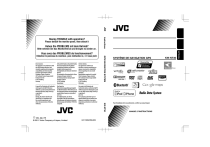
Lien public mis à jour
Le lien public vers votre chat a été mis à jour.
Caractéristiques clés
- Guidage GPS précis et fiable
- Lecture de disques CD/DVD, fichiers SD/USB
- Connectivité Bluetooth® pour appels et audio
- Écran tactile intuitif
- Recherche de points d'intérêt (POI)
- Informations routières TMC
- Personnalisation des réglages audio et vidéo